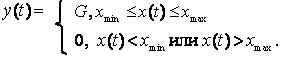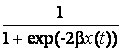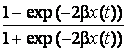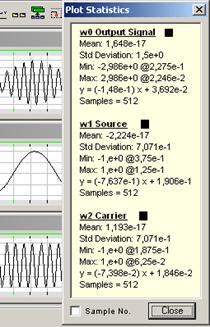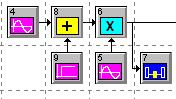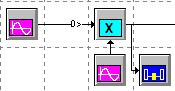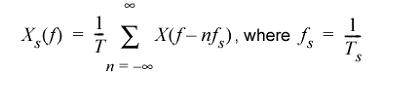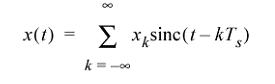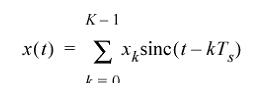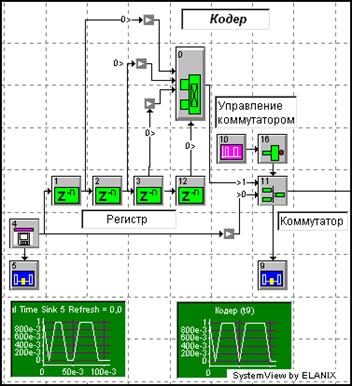МИНИСТЕРСТВО ОБРАЗОВАНИЯ И НАУКИ РЕСПУБЛИКИ КАЗАХСТАН
Некоммерческое акционерное общество
Алматинский институт энергетики и связи
|
А.Д.Джангозин |
К.С.Чежимбаева
Ю.М. Гармашова
Применение Пакета
SYSTEM
ViEW
для МОДЕЛИРОВАНИЯ
телекоммуникационных систем
Учебное пособие
Алматы 2009
В учебном пособии излагаются основные принципы применения пакета SystemView для моделирования телекоммуникационных систем.
Учебное пособие предназначено для бакалавров, обучающихся по специальности 050719 – Радиотехника, электроника и телекоммуникации
Введение
САПР SystemView, предлагаемая компанией Elanix, используется специалистами, занимающимися разработкой и моделированием аналоговых, цифровых и смешанных модулей телекоммуникационных систем. Первые версии пакета вышли в свет еще в 1991 году. В дальнейшем пакет был полностью переделан (ранее программа была реализована на языке Visual Basic, нынешняя 32-разрядная версия создана на C++ и работает намного быстрее и эффективнее). Кроме того, открытая архитектура пакета позволяет третьим фирмам выпускать собственные дополнения и подключать их в виде динамических библиотек [1,2].
Пакет SystemView представляет собой мощную интегрированную среду проектирования с почти неограниченными возможностями:
- построения моделей широкополосных систем связи, использующих сложные цифровые сигналы, например, QAM64,
- анализа их поведения в различной помеховой и шумовой обстановке,
- проектирования сверхбыстродействующих цифровых сигнальных процессоров (DSP) с конечной реализацией на программируемых вентильных матрицах (FPGA),
- отработки алгоритмов работы цифровых адаптивных фильтров.
Пользовательский интерфейс программы прост в обращении и интуитивен. Основу пакета составляет базовый модуль SystemView Professional Edition, к которому подключаются различные специализированные библиотеки, обеспечивающие проектировщиков моделями почти всех необходимых функциональных блоков. В случае, если уже имеющаяся модель по каким-либо соображениям не устраивает разработчика, у него есть возможность создать собственную пользовательскую модель, опирающуюся на оптимальные с его точки зрения математические выкладки.
Совместно с базовым модулем поставляется набор дополнительных библиотек:
- Communications Library содержит около 40 различных моделей канала, кодеров и декодеров, модуляторов и демодуляторов;
- DSP Library содержит все необходимое для моделирования цифровых сигнальных процессоров, имеет прототипы для реализации на микросхемах FPGA;
- RF/Analog Library включает более 40 моделей различных радиотехнических устройств, используемых для моделирования трактов аналоговой обработки сигналов;
- Logic Library содержит все необходимое для построения и отладки цифровых логических схем;
- CDMA/PCS Library включает модели устройств, используемых в современных системах персональной связи, в том числе и с кодовым разделением каналов;
- Digital Video Broadcasting (DVB) Library объединяет модели функциональных блоков, используемых в аппаратуре цифрового телевизионного вещания;
- EnTegra Adaptive Filter Library содержит модели устройств, используемых при построении адаптивных фильтров;
Пакет содержит ряд опций, позволяющих выполнять специфические задачи проектирования. Например, возможна связь системы моделирования с программным обеспечением компании Xilinx, позволяющим программировать ПЛИС (FPGA), или с мощным пакетом Matlab, обеспечивающим необходимую математическую поддержку. Кроме того, возможна генерация исполняемого кода для операционных систем Windows 95/98/2k/XP и NT/2000/XP, что позволяет промоделированную и отлаженную систему обработки, например, цифрового сигнала превратить в исполняемую программу, требующую только входных параметров и данных.
Системы могут иметь сколь угодно сложную иерархическую структуру, реализованную на основе метасистем (подсистем). Ряд метасистем может быть скомпилирован в пользовательские функциональные блоки или даже целые библиотеки.
Программное обеспечение обеих фирм ориентировано не только на разработчиков телекоммуникационного оборудования, но и на студентов, делающих первые шаги в освоении электроники. Для университетов имеются в наличии полнофункциональные версии со значительными скидками, а для самостоятельных работ поставляются еще более дешевые, но ограниченные версии. В рамках развития сотрудничества с университетами была выпущена книга Бернарда Скляра [3], совместно с которой поставляется интерактивный учебник по цифровой связи и ограниченная версия SystemView.
Программа SystemView весьма полезна именно в том плане, что она позволяет представить системы связи, цифровую обработку сигналов (ЦОС) и средства их анализа в интуитивно понятном для практического применения виде. По прошествии совсем недолгого периода обучения вы обнаружите, что при помощи SystemView можно быстро разрабатывать модели и схемы реального времени очень сложных систем связи и ЦОС. Цель данного пособия – помочь начать работу в SystemView и, тем самым, дать вам возможность расширить и развить умение использовать программу.
1.1 Визуализация с помощью функциональных схем
На рисунке 1.1 показана типовая телекоммуникационная система. На этом примере показана система передачи информации в тональном диапазоне частот. SystemView представляет собой законченное средство для моделирования как цифровых, так и аналоговых систем связи. Поэтому можно спроектировать и полностью смоделировать самые различные противопомеховые фильтры, усилительные каскады, звуковые эффекты, компенсаторы, фильтры, подавляющие эхо, и многое другое[1].

Рисунок 1.1 - Пример типовой системы связи
Источник сообщений вырабатывает информационный сигнал, который предназначен для определенного получателя. Этот сигнал может быть или аналоговым, например, речь, или цифровым, например, последовательность данных в двоичном коде. Этот сигнал обычно является сигналом, представленным в основной полосе частот в виде уровня напряжения.
Аналоговые сигналы до передачи их в канал связи необходимо преобразовать в цифровую форму. Для этого аналоговый сигнал подвергается операциям квантования и дискретизации. Несмотря на некоторые потери при этом информации, преобразование аналогового сигнала в цифровую форму позволяет значительно снизить влияние помех на передаваемый сигнал.
Для введения избыточности в поток цифровых данных применяется кодер. Вводимая избыточность позволяет обеспечить исправление ошибок на приемной стороне. При использовании избыточного кодирования применяются самые различные методы.
В зависимости от типа информационного сигнала и специфической среды передачи, используют различные методы модуляции. Процесс модуляции cводится к определенной методике представления информационного сигнала в физической форме, для передачи на приемник. Например, при амплитудной модуляции (АМ), информация представлена колебаниями амплитуды несущего сигнала.
После модуляции, сигнал поступает через среду передачи, или другими словами - по каналу связи, к получателю сообщения. Каналом связи может быть медный провод, коаксиальный либо оптический кабель, или радиоканал. Все каналы связи в определенной форме искажают исходный сигнал. Для математического исследования таких искажений, были разработаны различные модели каналов связи. Наиболее часто для моделирования используется модель канала с аддитивным белым гауссовским шумом (АБГШ). В таком канале к информационному сигналу добавляется шум, с равномерной спектральной плотностью мощности (отсюда термин - белый). Другие типы каналов включают каналы с замираниями и многопутевые каналы.
Когда переданный сигнал поступает в приемник получателя сообщения, он подвергается процессу демодуляции. Эта операция является противоположной операции модуляции и относится к процессу извлечения первоначального информационного сигнала из модулированного сигнала. Демодуляция также включает любые операции, связанные с синхронизацией сигнала, например, применение схем фазовой синхронизации для достижения когерентности по фазе между поступающим сигналом и гетеродином получателя.
Если на передающей стороне используется кодирование данных, то соответственно на приемной стороне необходимо осуществить процесс декодирования принятого сигнала, то есть осуществить восстановление исходного состояния сигнала.
Окончательное восстановление исходного сигнала осуществляется в выходном модуле приемника, которым является получатель сигнала.
Чтобы оценить средства, которые предлагает SystemView, рассмотрим традиционный метод проектирования устройств и систем связи – набросаем функциональную схему при помощи «карандаша и бумаги» (рисунок 1.2).
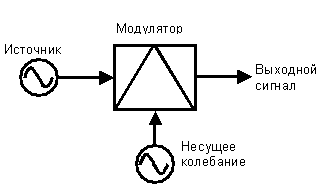
Рисунок 1.2 - Схема получения амплитудно-модулированного
сигнала
Подобную схему легко спроектировать при помощи SystemView (рисунок 1.3), который отличается от «карандашного» только тем, что является действующим, то есть моделирующим реакцию системы на действия пользователя. Пользователь полностью управляет всеми алгоритмами, которые будут использоваться:
– разрешающая способность сигнала;
– число битов, которые будут использоваться;
– другие, необходимые для моделирования параметры.
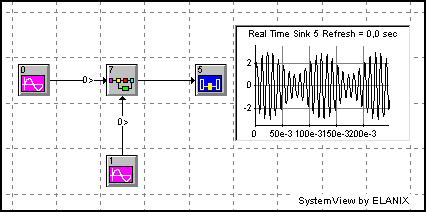
Рисунок 1.3 - Амплитудный модулятор, спроектированный
с помощью SystemView
2.1 Запуск пакета SystemView
Во время инсталляции «SystemView» программа установки автоматически создает ярлык «SystemView» на рабочем столе, а также в меню «Пуск». Программу можно запустить, нажав на кнопку «Пуск» и выбрав пункт меню «SystemView by ELANIX» или дважды нажав на ярлык «SystemView» на Рабочем столе.
2.2 Системное окно (System window)
Системное окно (System window), изображенное на рисунке 2.1, включает меню, панель инструментов, горизонтальную и вертикальную полосы прокрутки (слайдеры), область проектирования (Design area), область сообщений (Message area), и панель функциональных модулей (Token Reservoir).
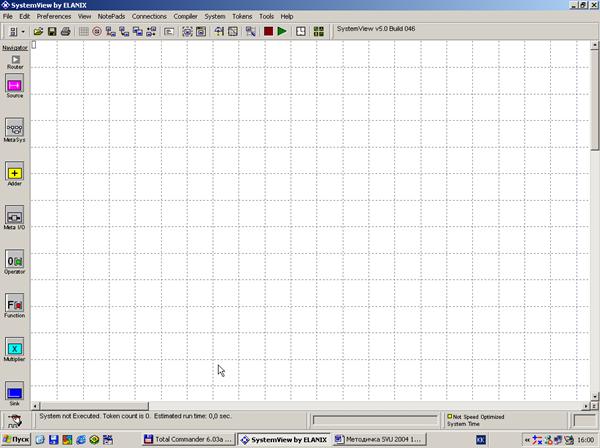
Рисунок 2.1 - Системное окно (System window) SystemView
2.2.1 Строка меню
Строка меню содержит выпадающие меню, которые предоставляют доступ к функциям SystemView. Строка меню включает в себя пункты: File, Edit, Preferences, View, NotePads, Connections, Compiler, System, Tokens, Tools, Help. Ниже приведены наиболее часто используемые команды, которые имеются в меню. Полный список команд каждого меню приведен в [4].
Меню File содержит команды работы с файлами:
|
New System |
|
|
Open Recent System
|
Эта команда открывает диалоговое окно, позволяющее выбирать файл из списка открываемых недавно файлов SystemView. |
|
Save System |
Эта команда сохраняет содержимое текущей системы, используя существующее имя файла. Если имя файла не было выбрано, то последует диалоговое окно с выбором имени нового файла. |
|
Save System As |
Эта команда сохраняет систему с выбором имени файла. Данную команду можно использовать при сохранении еще не названной системы или, если необходимо сохранить систему, под новым именем. |
|
Save Selected MetaSystem |
Сохранение выбранных метасистем. |
|
System File Information |
Эта команда открывает информационное окно системного файла, которое содержит детали о текущем системном файле и позволяет вносить примечания, описывающие систему. |
|
Print System: Text Tokens |
Печать содержимого системного окна. Компоненты замещаются прямоугольниками, содержащими текстовую информацию о данном компоненте. |
|
Print System: Symbolic Tokens |
Печать содержимого системы в виде, соответствующем представленному на экране. |
|
Print System Summary |
Печать списка функциональных модулей системы, включая значения их параметров. Также печатаются имя файла, дата и другие данные. |
|
Print System Connection List |
Печать списка функциональных модулей системы, включая их входные и выходные соединения. |
|
Exit |
Выход из программы. |
Меню Edit включает команды:
|
Undo Last |
Эта команда позволяет отменить последнюю выполненную команду. |
|
Repeat Last |
Повторно выполнение последней выполненной команды. |
|
View Undo Items |
Просмотр выполненных команд, которые были использованы в процессе проектирования. |
|
Copy System as Bitmap |
Копирование растрового изображения текущей системы в буфер обмена Windows. |
|
Copy System as Bitmap: Selected Area |
Копирование растрового изображения выделенной области текущей системы в буфер обмена Windows. |
|
Copy System: Text Tokens |
Копирование текущей системы в буфер обмена в виде блоков с текстовыми метками. |
|
Copy Entire Screen |
Копирование в буфер обмена целого окна SystemView. |
Меню Preferences состоит из следующих пунктов:
|
Options… |
Открытие окно настроек SystemView. |
|
Reset All Defaults |
Возвращение в исходное состояние всех параметров, доступных в окне настроек. |
Меню View включает команды:
|
Zoom |
Этот параметр позволяет расширить или сжимать вид отображаемой системы. Доступны следующие опции подменю: · 125% – Установить масштаб, равным 125 процентов нормального вида. · Normal – Вернуть в нормальный вид. · 80% – Установить масштаб, равным 80 процентов нормального вида. · 70% – Установить масштаб, равным 70 процентов нормального вида. · 60% – Установить масштаб, равным 60 процентов нормального вида. · 50% – Установить масштаб, равным 50 процентов нормального вида. |
|
MetaSystem |
Просмотр содержимого выбранной метасистемы. |
|
Hide Token Numbers |
Скрыть номера компонент системы. |
|
Analysis Window |
Переход в окно анализа. |
|
Calculator |
Запуск калькулятора Windows. |
|
Units Converter |
Запуск преобразователя единиц измерения. |
Меню Note Pads состоит из таких команд:
|
Hide Note Pads |
Скрыть из вида все блокноты. Они не удаляются и могут быть восстановлены повторным выбором данной опции. |
|
New Note Pad |
Открытие пустого блокнота на экране. |
|
Attributes for All Note Pads / Attributes for Selected Note Pad |
Определение цвета текста или фона и шрифта для всех блокнотов в системе или выбранных блокнотов. |
|
Delete Note Pad |
Удаление любого блокнота. |
|
Delete All Note Pads |
Удаление всех блокнотов. |
Меню Connections содержит команды:
|
Disconnect All Tokens |
Разъединение всех компонентов системы. Команда не приводит к изменению параметров компонент и разъединению вложенных компонент в метасистемах. |
|
Check Connections Now |
Проверка всех соединений системы. |
|
Show Token Output |
Показ выходных линий соединений выбранного компонента, чьи соединения были скрыты, используя команду Hide Token Output. |
|
Hide Token Output |
Эта команда позволяет скрыть выходные линии соединений для выбранного компонента. |
Меню Compiler содержит команды компиляции системы в исполняемый файл.
Среди команд меню System следует отметить такие команды:
|
Run System Simulation |
Запуск модели системы на исполнение. |
|
Single Step |
Запуск модели системы на исполнение в пошаговом режиме. Соответствует нажатию клавиши Пробел на клавиатуре. Все компоненты SystemView, включая получатели сигналов, на каждом шаге обновляются в «реальном времени». Эта опция особенно полезна для отладки. |
|
Bode Plot |
Вычисление и вывод АЧХ и ФЧХ (графики Боде) текущей системы. Эта команда может также быть выполнена нажатием на кнопку Bode Plot на панели инструментов. |
|
Root Locus |
Расчет корневого годографа и его вывод для текущей системы. Эта команда может также быть выполнена нажатием на кнопку Root Locus на панели инструментов. |
|
Redraw System |
Перечерчивание экрана. |
|
Cancel Operation* (Esc) |
Прекращение моделирования. |
|
Define System Times* (Ctrl+T) |
Задание начального и конечного моментов времени моделирования, частоты дискретизации и параметров БПФ (быстрого преобразования Фурье). |
Меню Tokens содержит команды работы с функциональными блоками:
|
Move Selected Tokens... |
Перемещение группы функциональных блоков, выбираемых щелчками левой кнопки мыши при нажатой клавише Ctrl.
|
|
Duplicate Tokens... (Ctrl+D) |
Нанесение на схему копии выбранного блока. |
|
Create MetaSystem (Ctrl+M) |
Представление выделенной части схемы в виде метасистемы. |
|
View MetaSystem |
Просмотр схемы метасистемы (это можно сделать и двойным щелчком курсора). |
|
Explode MetaSystem... |
Представление метасистемы в виде ее схемы. |
|
Assign Custom Token Picture... |
Замена изображения выбранного функционального блока рисунком из файла. |
|
Use Default Token Picture... |
Использование изображения по умолчанию выбранного функционального блока. |
|
Select New Variable Token... |
Выбор функционального блока, параметры которого варьируются. |
|
Edit Token Parameter Variations... |
Редактирование варьируемых параметров выбранного функционального блока. |
Меню Tools содержит команды работы с инструментами:
|
Auto Program Generation (APG) |
Создание программы для моделирования текущего проекта. |
|
Custom Library |
Дополнительные библиотеки. |
|
Code Generator |
Генерация кода. |
Меню Help содержит команды работы со средствами помощи.
2.2.2 Панель инструментов
Ниже строки меню находится панель инструментов. В ее состав входят иконки часто используемых действий (рисунок 2.2).
![]()
Рисунок 2.2 - Панель инструментов окна проектирования
Основные элементы панели инструментов:
|
|
Open System |
открыть модель |
|
|
Save System |
сохранить модель |
|
|
Print System |
распечатать модель |
|
|
Clear Design Area |
очистить окно проектирования |
|
|
Delete Objects |
удалить объекты |
|
|
Disconnect Tokens |
разъединить функциональные блоки |
|
|
Connect Tokens |
соединить функциональные блоки |
|
|
Duplicate Tokens |
дублировать функциональные блоки |
|
|
Reverse Tokens I/O |
развернуть входы и выходы функциональных модулей |
|
|
New Note Pad |
новый блокнот |
|
|
Create MetaSystem |
создать новую мета систему |
|
|
View MetaSystem |
просмотреть мета систему |
|
|
View System Root Locus |
просмотреть корневой годограф системы |
|
|
View System Bode Plot |
просмотреть АЧХ и ФЧХ системы |
|
|
Redraw System |
перерисовать модель системы |
|
|
Cancel Operation (Ecs) |
остановить моделирование |
|
|
Run System (F5) |
запустить систему |
|
|
Define System Time |
определить системное время |
|
|
Analysis Window |
открыть окно анализа |
Для исследования панели инструментов перемещайте курсор мыши по всем кнопкам панели инструментов (при этом не нажимайте на какую-либо из кнопок мыши!) от одной к другой, ненадолго задерживая его на каждой, обращая внимания при этом на название кнопки, которое высвечивается в строке состояния (status bar). Следует запомнить название каждой кнопки.
Чтобы
воспользоваться любой из панелей инструментов, достаточно навести курсор на
кнопку, обозначающую действие, которое вы хотите произвести, и однократно
кликнуть на левую кнопку мыши. (Если вы выбрали какую-либо кнопку, нажали на
нее и в результате курсор в окне проектирования стал выглядеть следующим
образом: ![]() , нажмите ESС,
чтобы выйти из запущенной функции.)
, нажмите ESС,
чтобы выйти из запущенной функции.)
Попробуйте запустить функцию «Перерисовка» из основной панели инструментов один раз, нажав левой кнопкой мыши на кнопке “Redraw System” (Перерисовать систему).
2.2.3 Панель функциональных блоков
Панели функциональных блоков (token reservoir) включают основную панель функциональных модулей и дополнительные панели. В данном пособии используются, в большей мере, элементы основной панели. Рассмотрим элементы, входящие в основную панель функциональных блоков.
|
|
Passive Router |
пассивный маршрутизатор |
|
|
Generic Source |
базовый источник сигналов |
|
|
Generic MetaSystem |
базовая метасистема |
|
|
Adder |
сумматор |
|
|
Generic MetaSystem I/O |
входы/выходы метасистемы |
|
|
Generic Operator |
оператор |
|
|
Generic Function |
базовая функция |
|
|
Multiplier |
умножающее устройство |
|
|
Generic Sink |
базовый элемент вывода |
2.3 Библиотеки функциональных блоков основной панели
Функциональные блоки «Source», «Operator», «Function», «Meta I/O» и «Sink» являются библиотеками элементов, т.е. содержат в своем составе целые наборы функциональных элементов, обладающих определенными свойствами.
2.3.1 Библиотека источников сигналов «Source»
Библиотека элементов «Source» содержит 4 закладки, рисунок 2.3:
|
Periodic |
- источники периодических сигналов; |
|
Noise/PN |
- источники шумовых и псевдослучайных сигналов; |
|
Aperiodic |
- источники апериодических сигналов; |
|
Import |
- импорт сигнала из внешнего файла. |
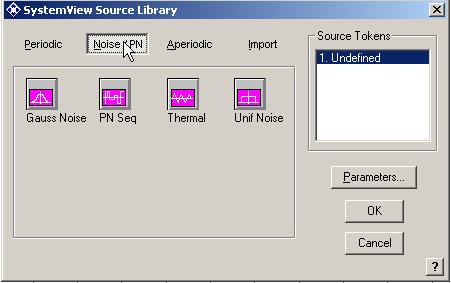
Рисунок 2.3 - Диалоговое окно библиотеки источников
сигналов «Source» (закладка «Noise/PN»)
Диалоговое окно Periodic содержит стандартные источники периодических сигналов, наиболее часто используемых при анализе телекоммуникационных систем:
|
|
Freq Sweep |
Линейная частотная модуляция (ЛЧМ) |
Генерация синусоидального напряжения с линейно изменяющейся частотой. |
|
|
PSK Carrier |
фазовая манипуляция, ФМ |
Генерация синусоидального напряжения с многоуровневой фазовой манипуляцией. |
|
|
Pulse Train |
Последовательность прямоугольных импульсов |
Генерация периодической последовательности видеоимпульсов прямоугольной формы. |
|
|
Sawtooth |
Последовательность пилообразных импульсов |
Генерация периодической последовательности пилообразных импульсов. |
|
|
Sinusoid |
Гармонический сигнал |
Генерация двух гармонических напряжений. |
Диалоговое окно группы Noise/PN содержит источники случайных сигналов, используемых при выполнении статистического анализа системы:
|
|
Gauss |
Гауссов шум |
Генерация широкополосного случайного процесса с нормальным (гауссовым) распределением. |
|
|
PN Sequence |
Псевдослучайная последовательность |
Генерация псевдослучайной последовательность (PN) многоуровневых импульсов равной длительности. |
|
|
Thermal Noise |
Тепловой шум |
Генерация теплового шума. |
|
|
Uniform Noise |
Шум с равномерным распределением |
Генерация широкополосного случайного процесса с равномерным распределением. |
Диалоговое окно группы Aperiodic содержит источники апериодических сигналов и сигнала, описываемого произвольным математическим выражением (Custom):
|
|
Impulse |
Импульсная функция |
Генерация d-импульса. |
|
|
Step Function |
Ступенчатая функция |
Генерация ступенчатой функции (функции скачка). |
|
|
Time |
Время |
Линейная функция времени. |
|
|
Custom |
Источник пользователя |
Каждый сигнал описывается произвольным математическим выражением, зависящим от времени. |
Диалоговое окно группы Import содержит источники сигналов, дискретные выборки которые считываются из файла (Ext l ch, Ext 2 ch, WAV l ch, WAV 2 ch):
|
|
Ext l ch |
Внешний файл, 1 канал |
Считывание данных из файла (одноканальный источник). |
|
|
Ext 2 ch |
Внешний файл, 2 канал |
Считывание данных из файла (двухканальный источник, стереофонический сигнал). |
|
|
WAV lch |
WAV-формат, 1 канал |
Считывание данных из файла в WAV-формате (одноканальный источник). |
|
|
WAV 2 ch |
WAV-формат, 2 канала |
Считывание данных из файла в WAV-формате (двухканальный источник, стереофонический сигнал). |
2.3.2 Библиотека приемников сигнала «Sink»
В приемниках (получателях) данных Sink запоминаются выходные данные элементов, к которым они подсоединены. Эти данные доступны для отображения в окне анализа и на полях графиков, размещаемых непосредственно на схеме рядом с функциональными элементами, а также в режиме Dynamic System Probe. Анализаторы данных сосредоточены в группах Analysis, Numeric, Graphic и Export, рисунок 2.4.
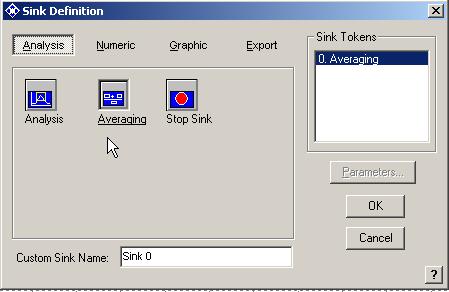
Рисунок 2.4 - Диалоговое окно библиотеки источников
сигналов «Sink» (закладка «Analysis»)
В группе Analysis помещены приемники сигналов, предназначенные для сбора и последующего анализа данных:
|
|
Analysis |
Анализ данных |
Основной анализатор System View. Сбор данных для их отображения в окне Analysis. |
|
|
Averaging |
Усреднение |
Вычисление среднего значения по ансамблю реализаций (при наличии нескольких циклов System Loops); результаты просматриваются в окне Analysis. |
|
|
Stop Sink |
Остановка моделирования |
Прекращение моделирования при достижении выходным напряжением заданного уровня (Threshold). |
Получатели сигналов группы Numeric обеспечивают вывод данных в окне проекта в текстовом виде:
|
|
Current Value |
Текущее значение |
Вывод текущего значения. |
|
|
Data List |
Таблица данных |
Построение таблицы отсчетов. |
|
|
Final Value |
Конечное значение |
Вывод последнего значения. |
|
|
Statistics |
Статистика |
Вывод статистических данных: – Mean - среднее значение, – Variance - дисперсия, – Std. Deviation - среднеквадратическое отклонение, – Correlation - коэффициент корреляции. |
Получатели сигналов группы Graphic выполняют анализ принимаемых сигналов и обеспечивают вывод данных в виде графиков в окне анализа:
|
|
SystemView |
Анализ данных |
Средство для отображения графиков в окне схем (используется для их предварительного просмотра). |
|
|
Real Time |
Текущее время |
Вывод на график текущих данных. |
Анализаторы группы Export обеспечивают вывод данных во внешний файл:
|
|
Ext I ch |
Внешний файл, 1 канал |
Элемент используется для записи результатов моделирования для передачи в другие приложения. Пользователь определяет имя файла и формат данных. При этом выходные данные могут также наблюдаться в окне Analysis. |
|
|
Exp 2 ch |
внешний файл, 2 канала |
Элемент используется для записи результатов моделирования для передачи в другие приложения. Потребитель определяет имя файла и формат данных. Выходные данные могут также наблюдаться в окне Analysis. |
|
|
WAV lch |
WAV-формат, 1 канал |
Монофонические данные записываются в файл в формате Windows WAV. Выходные данные могут также наблюдаться в окне Analysis. |
|
|
WAV 2ch |
WAV-формат, 2 канала |
Стереофонические данные записываются в файл в формате Windows WAV. Выходные данные могут также наблюдаться в окне Analysis. Обратите внимание, что в этом окне отображается сумма входных данных двух каналов. |
2.3.3 Библиотека операторов
Библиотека операторов Operator (рисунок 2.5) содержит функциональные элементы, выполняющие линейные преобразования входных сигналов: y(t) = Opr {x(t)}, где x(t) – входное, y(t) – выходное напряжение, Opr {} - линейный оператор (например, взятие производной). Она содержит разнообразный набор операторов, содержащихся в группах Filter/Systems, Sample/Hold, Logic, Integral/Diff, Delays, Gain/Scale.
Элементы группы Filters/Linear System выполняют разнообразные линейные операции, включая цифровую и аналоговую фильтрацию (основному элементу этого раздела - Linear Sys Filters - посвящен отдельный раздел).
|
|
Average |
Среднее |
Расчет скользящего среднего значения входного напряжения. |
|
|
FFT |
Быстрое преобразование Фурье, БПФ |
Блок быстрого преобразования Фурье. |
|
|
Linear Sys/Filters |
Линейные фильтры |
Синтез аналоговых и цифровых фильтров. |
|
|
OSF (Order statistics
|
порядковая статистика |
Выходной сигнал OSF – это входная выборка, имеющая заданный ранг в пределах текущего окна (если Rank = 50 % – медианный фильтр, Rank = 100 % – выходной сигнал равен максимальному значению входного напряжения в окне). |
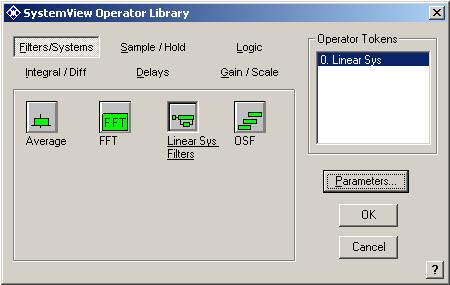
Рисунок
2.5 - Диалоговое окно
библиотеки
Operator
(Операторы)
Операторы Sample/Hold изменяют частоту дискретизации:
|
|
Decimate |
Прорежи-ватель |
Взятие каждой N-ой выборки входного сигнала. |
|
|
Hold |
Устройство удерживания |
Восстановление частоты взятия выборок до значения System Rate после выполнения операций Sample или Decimate. |
|
|
ReSample |
Идеальная выборка |
Взятие идеальных выборок без выполнения интерполяции (включает в себя встроенное устройство удерживания). |
|
|
Sampler |
Выборка |
Взятие выборок с заданной частотой (тип интерполяции указывается с помощью опции Sample Type). |
|
|
Peak-Hold |
Пиковый детектор |
4 выходных сигнала: Мах (Min) Value – максимальное (минимальное) значение; Max (Min) Location – момент времени, при котором сигнал принимает максимальное (минимальное) значение. |
|
|
Sample Hold |
|
Устройство взятия выборок (имеет 2 входа: сигнальный и управляющий). |
Операторы группы Logic выполняют логические операции над выборочными значениями (устройства выполнения поразрядных логических операций включены в дополнительные библиотеки цифровых процессоров обработки сигналов, DSP):
|
|
Compare |
Устройство сравнения |
Сравнение двух напряжений, согласно одному из правил сравнения (= – равно, <> – не равно, <= – меньше или равно, < – меньше, >= – больше или равно, > – больше). |
|
|
Pulse |
Им пульс |
Генерация импульса «логической единицы» при превышении входным сигналом порога. |
|
|
Switch |
Ключ |
В момент времени t выбирается один из 19 входов в зависимости от уровня управляющего сигнала C(t):
nselected =
где N £ 20 – число входов. Ключ может быть использован как коммутатор, если управляющее напряжение имеет пилообразную форму (при этом будут по очереди выбраны все входы). |
|
|
AND |
И |
Выполнение логической операции И (до 20 входов). |
|
|
NAND |
И-НЕ |
Выполнение логической операции И-НЕ (до 20 входов). |
|
|
NOT |
НЕ |
Выполнение логической операции НЕ (до 20 входов). |
|
|
OR |
ИЛИ |
Выполнение логической операции ИЛИ (до 20 входов). |
|
|
XOR |
Исключающее ИЛИ |
Выполнение логической операции «Исключающее ИЛИ» (до 20 входов). |
|
|
Select |
Вы бор |
Имеются два входа (Signal, Control) и два выхода (Ctrl True=Y(0), Ctrl False=Y(l)): Y(0)=Signal, если Control ³ порога, и равен 0 в противном случае; Y (1)=0,если Control ³ порога, и равен Signal в противном случае. |
|
|
Max-Min |
Выбор максимума и минимума |
Имеется до 19 входов и 2 выхода: Max Input No. = номер канала с максимальным напряжением, Min Input No. = номер канала с минимальным напряжением. |
Операторы группы Integral/Dif (рис. 4.13) выполняют операции интегрирования и дифференцирования:
|
|
Integral |
Интеграл |
Напряжение на выходе интегратора равно:
y(t)
= y(t)=I0, t£ tstart, где I0 – начальное напряжение. |
|
|
Derivative |
Производная |
Напряжение на выходе дифференциатора равно: y(t) = G
|
|
|
PID |
Пропорционально-интегрирующий дифференцирующий регулятор, ПИД |
Выходное напряжение равно:
y(t)
= GPx(t) + |
Операторы группы Delay выполняют задержку сигналов на заданное время или число выборок:
|
|
Delay |
Задержка |
Устройства задержки имеет два выхода: на одном выходе задержка равна параметру Delay, на втором равна Delay - dT, где dT – интервал выборки. По второму выходу компенсируется задержка, вносимая при моделировании в цепь обратной связи. |
|
|
Sample |
Задержка выборки |
Задержка входных данных на указанное число выборок. При этом длительность задержки зависит от частоты выборки. |
|
|
Variable Delay |
Переменная задержка |
Длительность задержки определяется значением управляющего напряжения C(t).
|
Операторы группы Gain/Scale выполняют усиление/масштабирование аналоговых и цифровых сигналов:
|
|
Digital Scale |
Изменение разрядности целых чисел |
Изменение количества разрядов целых чисел. Например, если для числа 13 = (1101)b уменьшить количество разрядов с 4 до No. Retained = 2, то в результате получим число (11)b = 3 (младшие разряды входного числа просто отбрасываются). |
|
|
Gain |
Усилитель |
Выходное напряжение равно: y(t) = Gx(t). Если коэффициент усиления GdB указан в децибелах, то G = 10 GdB/20. |
|
|
Fraction |
Извлечение дробной или целой части |
Извлечение дробной или целой части входного числа (например, при выборе опции Fractional Part входное число 3,01 превращается на выходе в G´0,01G, где G -коэффициент усиления). |
|
|
Modulo |
Деление по заданному модулю |
Выполнение операции деления по заданному модулю – расчету остатка от целочисленного деления входного сигнала на основание модуля. |
|
|
Negate |
Умножение |
Выходное напряжение: y(t) = -x(t). |
2.3.4 Библиотека нелинейных функций
Библиотека Function содержит элементы, описываемые математическим выражением y{t) = F{x(t)}, где x(t) – входная, y(t) – выходная функция времени и F{} – нелинейное математическое выражение. Она содержит разнообразный набор операторов, содержащихся в закладках Non Linear, Functions, Complex, Algebraic, Phase/Freq, Multiplex.
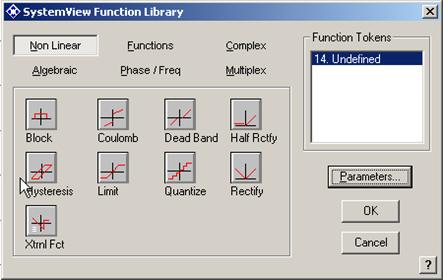
Рисунок
2.6 - Диалоговое окно
библиотеки
Function
(функции)
В группу Non Linear помещены разнообразные безынерционные элементы (элементы трения, элементы с зоной нечувствительности, двусторонние ограничители, выпрямители, квантователи и др.). Предусмотрена возможность табличного задания нелинейной функции во внешнем файле.
|
|
Block |
Блок |
Выходное напряжение равно:
|
|
|
Coulomb |
Кулоновское трение |
Выходное напряжение: y(t) = a·x(t) + b·sign[x(t)]. |
|
|
Dead Band |
Зона нечувствительности |
|
|
|
Half Rectify |
Однополупериодный выпрямитель |
|
|
|
Hysteresis |
Гистерезис |
Блок гистерезиса обладает инерционностью, которая определяется параметром Bandwidth. Очень малая величина Bandwidth (относительно частоты дискретизации) обеспечивает большую инерционность элемента с гистерезисом (т. е. это фильтр нижних частот); между тем большое значение Bandwidth (например, 0,3 от частоты дискретизации) обеспечивает малую инерционность. |
|
|
Limit |
Ограничитель |
|
|
|
Quantize |
Квантователь |
Квантование входного сигнала по уровню (количество уровней квантования равно 2Quant Bits). |
|
|
Rectify |
Двухполупериодный выпрямитель |
|
|
|
Xtrnl Fct |
Табличное задание функции |
Функция преобразования задается во внешнем текстовом файле в одном из двух форматов: 1) На каждой строке располагается пара чисел xb yt (no header), разделенная пробелом или запятой. Значения xt должны располагаться в порядке возрастания; |
|
|
|
|
2) Равноотстоящие данные (with header): samples = – количество отсчетов (максимальное количество равно 8192), xmin = – минимальное значение х, хmах = – максимальное значение х, уi – отсчеты функции. |
В группу Functions помещены элементы для расчета тригонометрических и других функций.
|
|
ArcTan |
Арктангенс |
Выходное напряжение: y(t) = Garctg(x(t). |
|
|
ArcTan 4 |
Арктангенс |
Выходное напряжение:
|
|
|
Cmltv Avg |
Текущее |
Усреднение входных данных:
y(t)
= G |
|
|
Custom |
Функция пользователя |
Функция описывается произвольным алгебраическим выражением, зависящим от входных напряжений р(n) и времени, например, p(0)*sin(2*pi*ct) + р(2)^2. Здесь используются параметры: ct – текущее время, cs – текущий номер отсчета и др. |
|
|
Log |
Логарифм |
Выходное напряжение: y(t) = logb(x(t)). |
|
|
Sigmoid |
Сигмоидальная
|
Выходное напряжение:
y(t) = |
|
|
Sine |
Синус |
Формируются два напряжения: y1(t) = sin(x(t) +q), y2(t) = cos(x(t) +q). |
|
|
Tan |
Тангенс |
Формируется напряжение: y1(t) = tg (x(t) +q). |
|
|
Tanh |
Тангенс гиперболический |
Формируется напряжение:
y (t) = th (bx) = |
В группу Complex помещены элементы, предназначенные для выполнения операций с комплексными переменными:
|
|
CxAdd |
Сумматор |
Суммирование двух комплексных величин: имеется 4 скалярных входа (Real A, Image А и Real В, Image В) и 2 скалярных выхода (Real и Imaginary). |
|
|
Сх Multiply |
Перемножитель |
Перемножение двух комплексных или комплексно сопряженных величин. |
|
|
Crt-Plr |
Преобразование декартовых координат в полярные. |
Вычисление модуля и фазы комплексного числа. |
|
|
Plr-Crt |
Преобразование полярных координат в декартовые. |
Вычисление декартовых координат комплексного числа. |
|
|
Сх Rotate |
Циклический сдвиг. |
Выполняется циклический сдвиг. |
В группу Algebraic помещены элементы, предназначенные для выполнения алгебраических операций:
|
|
а^Х |
Возведение в степень. |
Возведение в степень (входной сигнал х определяет показатель степени): y(t) = аx(t) . |
|
|
Х^а |
Возведение в степень. |
Возведение в степень (входной сигнал х определяет основание степени): y(t) = xa(t). |
|
|
Divide |
Деление |
Выходной сигнал равен:
где х1 и х2 – входные сигналы. |
|
|
Polynomial |
Полином |
Расчет полинома пятого порядка: y(t) = a5x5(t) + a4x4(t) + a3x3(t) + a2x2(t) + a1x(t) + a0 . |
|
|
Vector Fct |
Операции с вектором |
Выходное напряжение равно:
y(t) =
y(t) =
y(t) = Здесь N – количество входов, хi(t) –напряжение на i-м входе. |
В группу Phase/Freq помещены фазовые и частотные модуляторы при гармонической несущей:
|
|
Phase Mod |
Фазовый |
На выходе фазового модулятора формируются две квадратурные составляющие: y1 = A sin{2p[fct +G x(t)] +q}, y2 = A cos{2p[fct +G x(t)] +q}.
|
|
|
Freq Mod |
Частотный |
На выходе частотного модулятора формируются две квадратурные составляющие:
y1
= A sin{2p[fct +G
y2
= A cos{2p[fct + G |
Группа Multiplex содержит устройства прореживания и уплотнения данных:
|
|
Extract |
Взятие |
Имеются 2 входа: Signal – входной сигнал, Control – вход управления |
|
|
|
|
|
2.3.5 Ввод алгебраических выражений
При вводе значений параметров разрешается использовать алгебраические выражения. Например, при вводе строки (3*sin (pi/8))^2) получим значение, равное 1,318019.
Приоритет операций следующий:
а) первый - функции (sin, cos, sinh и др.);
б) второй - возведение в степень;
в) третий - умножение, деление;
г) четвертый - сложение, вычитание.
Список разрешенных функций:
|
abs(x) |
Absolute Value |
Абсолютное значение (модуль числа) х |
|
acos(x) |
Inverse Cosine |
Арккосинус |
|
alog(x) |
10^ (x) |
10 в степени х |
|
alogdb(x) |
10^ (x/10) |
10 в степени х, делённое на 10 |
|
asin(x) |
Inverse Sine |
Арксинус |
|
atan(x) |
Inverse tangent |
Арктангенс |
|
atan2(x;y) |
Inverse
tangent |
Арктангенс (2-х квадрантный) |
|
cos(x) |
Cosine |
Косинус |
|
cosh(x) |
Hyperbolic Cosine |
Гиперболический косинус |
|
erf(x) |
Error function |
Функция ошибок |
|
erfc(x) |
1 - erf(x) |
Дополнительная функция ошибок |
|
exp(x) |
e^ x (e = 2,718...) |
Экспонента (е в степени х) |
|
frac(x) |
Fractional Part |
Дробная часть числа (мантисса) |
|
int(x) |
Integer Part |
Целая часть числа |
|
if(x;a;b) |
See select(x;a;b) |
|
|
log(x) |
Natural Log |
Натуральный логарифм |
|
log2(x) |
Log Base 2 |
Логарифм по основанию 2 |
|
log10(x) |
Log Base 10 |
Логарифм по основанию 10 |
|
mod(x;y) |
x Modulo у |
х по модулю у |
|
Q(x) |
0,5erfc(x/sqrt(2)) |
Нормированная дополнительная функция ошибок |
|
select(x;a;b) |
Logical Select |
Логический выбор: если x, то выбирается a, иначе b |
|
sgn(x) |
Algebraic Sign |
Знак числа х |
|
sin(x) |
Sine |
Синус |
|
sinh(x) |
Hyperbolic Sine |
Гиперболический синус |
|
sqrt(x) |
Square Root |
Квадратный корень |
|
tan(x) |
Tangent |
Тангенс |
|
tanh(x) |
Hyperbolic Tangent |
Гиперболический тангенс |
Логические функции:
|
& |
AND |
Логическое И |
|
1 |
OR |
Логическое ИЛИ |
|
# |
XOR |
Логическое исключающее ИЛИ |
|
! |
NOT |
Логическое отрицание НЕ |
|
= |
Equal |
Логическое равенство |
|
!= |
Not equal |
Логическое неравенство |
|
> |
Greater than |
Больше, чем |
|
>= |
Greater than or equal |
Больше, чем или равно |
|
< |
Less than |
Меньше, чем |
|
<= |
Less than or equal |
Меньше, чем или равно |
Распределения случайных чисел:
|
gn |
Normal (0,1) i.e. Gaussian |
Нормальное или гауссово распределение с параметрами т = 0, σ = 1 |
|
un |
Uniform (0,1) |
Равномерное распределение с параметрами т = 0, σ = 1 |
Список констант:
|
pi |
Constant 71 |
3,14159 |
|
tpi |
Constant 2Я |
6,28318 |
|
hpi |
Constant 71/2 |
1,5708 |
|
с |
Light velocity |
Скорость света 2,997·108м/с |
|
k |
Boltzmann constant |
Постоянная
Больцмана |
Арифметические операторы:
|
^ |
Exponentiation |
Возведение в степень |
|
* |
Multiplication |
Умножение |
|
/ |
Division |
Деление |
|
+ |
Addition |
Сложение |
|
- |
Subtraction |
Вычитание |
Кнопка равенства (=), расположенная в нижнем правом углу, открывает Units Converter (преобразователь единиц). Эта утилита (рисунок 2.7) позволяет быстро преобразовывать величины, требуемые для вашего применения, в единицы, представленные в окне параметров. Кнопка F, расположенная рядом с кнопкой вызова преобразователя единиц, служит для вызова списка доступных функций, которые были рассмотрены выше.
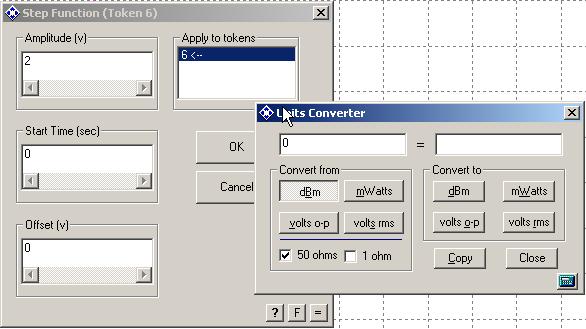
Рисунок 2.7 - Преобразователь единиц (Units Converter)
К примеру, 10 dBm равны 707,106781·10-3 В действующего значения (rms). Преобразователь единиц можно также вызвать из меню View в системном окне (System window).
2.3.6 Динамический пробник
Динамический пробник (![]() -The Dynamic System Probe), показанный на рисунке 2.8, является
осциллографом и анализатором спектра, интегрированными в один инструмент. Пробник
имеет режимы внутренней и внешней синхронизации. Синхронизация может
осуществляться как по положительному, так и по отрицательному фронту сигнала
синхронизации. Кроме того, в пробнике можно изменять уровень запуска устройства
синхронизации. Некоторые из главных особенностей включают:
-The Dynamic System Probe), показанный на рисунке 2.8, является
осциллографом и анализатором спектра, интегрированными в один инструмент. Пробник
имеет режимы внутренней и внешней синхронизации. Синхронизация может
осуществляться как по положительному, так и по отрицательному фронту сигнала
синхронизации. Кроме того, в пробнике можно изменять уровень запуска устройства
синхронизации. Некоторые из главных особенностей включают:
Probe Enable/Disable (Зонд включен/ выключен) - запускается перетаскиванием мышью кнопки пробника, расположенной внизу экрана, на любой функциональный блок внутри системы.
Start/Stop/Pause/Restart - запуск, остановка, пауза, повторный старт системы из пробника.
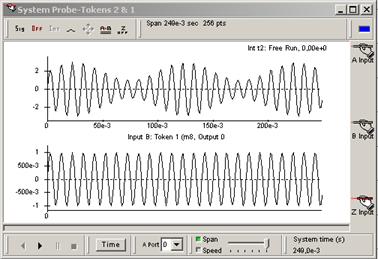
Рисунок 2.8 - Динамический пробник (Dynamic System Probe)
2.3.7 Окно анализа (Analysis window)
Окно анализа (Analysis Window), изображенное на рисунке 2.9, предназначено для просмотра и обработки результатов моделирования.
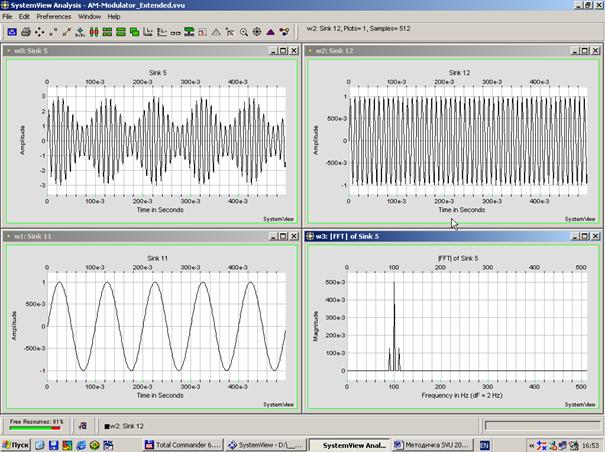
Рисунок 2.9 - Окно анализа (Analysis Window)
Окно анализа включает строку меню, панель инструментов, область графического отображения данных, области сообщений и калькулятор. Переход в окно анализа осуществляется нажатием последней кнопки справа в панели инструментов системного окна.
2.3.8 Строка меню
Строка меню обеспечивает выполнение обычных операций открытия файла, сохранения результатов работы и их печати, которые известны из работы других приложений Windows.
Меню File (Файл) содержит команды экспорта данных в виде текста, целых чисел или файлов с плавающей запятой для дальнейшей обработки.
Меню Edit (Правка) включает возможности копирования экрана в другие приложения.
Меню Preferences (Предпочтения или Свойства) обеспечивает выбор цветовой гаммы для отображения выводимых графиков, а также выполнение команды Auto Window before FFT function (автоматическое применение оконной операции перед операцией быстрого преобразования Фурье). Последняя операция относится к работе с окнами временных данных до вычисления спектра Фурье.
Команда Windows выполняет выравнивание (Arrange Ascending или Arrange Descending) и масштабирование (Rescale All Open Windows) открытых графических окон. Каждое графическое окно отображает информацию, полученную соответствующую определенному приемнику информации (Sink Þ Analysis), или калькулятору Sink Calculator из окна анализа.
2.3.9 Панель инструментов окна анализа
Ниже строки меню находится панель инструментов. В ее состав входят иконки часто используемых действий (рисунок 2.10).
![]()
Рисунок 2.10 -Панель инструментов окна анализа
Основные элементы панели инструментов окна анализа:
|
|
Load New Sink Data |
Анализ новых данных и обновления графиков после выполнения моделирования (иначе в окне Analysis будут показаны старые результаты). |
|
|
Reset Scale (Ctrl+R) |
Восстановление первоначального масштаба выбранного графического окна. |
|
|
Points Only |
Изображение на выбранном графике только расчетных точек (изменение их размера выполняется по команде Preferences>Smaller Points in Window...). |
|
|
Connected Points |
Изображение на выбранном графике расчетных точек, соединенных линиями (изменение размера точек выполняется по команде Preferences>Smaller Points in Window…). |
|
|
Show Marker |
Размещение на графике маркера, относительно которого отсчитываются координаты. Щелчком правой кнопки мыши выбираются опции: вывод таблицы координат на прозрачном (Transparent) или непрозрачном (Opaque Display) фоне. |
|
|
X-Axi Segment Markers |
Нанесение на график двух вертикальных маркеров для считывания данных. |
|
|
Tile Vertical |
Последовательное расположение открытых окон по вертикали. |
|
|
Tile Horizontal |
Последовательное расположение открытых окон по горизонтали. |
|
|
Cascade |
Каскадное расположение открытых окон. |
|
|
Log X Scale |
Установка логарифмического / линейного масштаба по оси X. |
|
|
Log Y Scale |
Установка логарифмического / линейного масштаба по оси Y. |
|
|
Minimize All Windows |
Сворачивание всех графических окон. |
|
|
Maximize AH Windows |
Раскрытие всех графических окон. |
|
|
Animate (Ctrl+M) |
Анимация текущего графического окна (рисование графиков перемещающимися маркерами). Настройка параметров анимации производится по команде Preferences>Properties/Animation. |
|
|
Statistics |
Вывод краткой информации о графиках всех открытых окон. Данные об отдельном графике выводятся по команде Statistics диалогового окна, открываемого щелчком правой кнопки мыши. |
|
|
Micro View (Ctrl+X) |
Просмотр фрагмента графика в увеличенном виде (центр поля зрения выбирается указателем курсора, совмещение с расчетной точкой индицируется значком красного цвета). |
|
|
Zoom Tool (Ctrl+W) |
Увеличение масштаба изображения. |
|
|
Polar Grid |
Построение графиков текущего окна в полярной/декартовой системе координат. |
|
|
System (Ctrl +S) |
Возвращение в основное окно System. |
2.3.10 Калькулятор окна анализа
Результаты моделирования передаются в окно анализа с помощью анализаторов данных Sink и немедленно отображаются на графиках. Их дополнительная обработка выполняется помощью Sink Calculator (рисунок 2.11).
Калькулятор окна анализа обеспечивает мощное и простое в использовании средство анализа. Например, некоторыми возможностями калькулятора являются:
- отображение подмножества текущего окна;
- работа с данными окон;
- анализ области частоты сигнала;
- сложение, вычитание, умножение волн;
- стирание/добавление сегментов данных;
- корреляция и свертывание;
- стили графиков: гистограмма, график разброса и лавинообразные графики (Waterfall);
- квантование времени;
- составление графика частоты появления ошибочных битов (BER) и стандартная суперпозиция графиков.
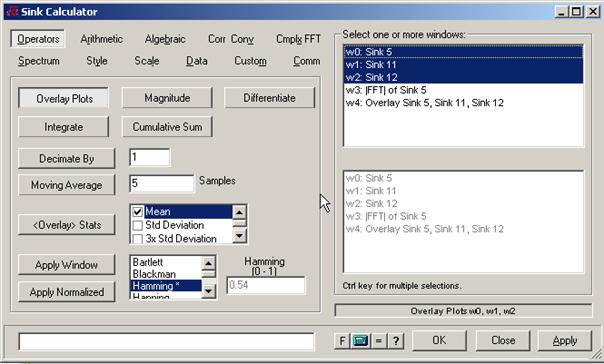
Рисунок 2.11 -Калькулятор окна анализа Sink Calculator
Sink Calculator вызывается нажатием
кнопки ![]() в левом нижнем углу
окна анализа. Калькулятор имеет 11 закладок:
в левом нижнем углу
окна анализа. Калькулятор имеет 11 закладок:
3 Первое моделирование при помощи SystemView
Попробуем смоделировать передатчик простой системы связи, использующей амплитудную модуляцию (АМ). При АМ в соответствии с модулирующим сигналом изменяется амплитуда несущего колебания:
|
uАМ(t) = A(t) cos (w0t + j0). |
Допустим, что амплитуда A(t) пропорциональна модулирующему сигналу, который обычно является знакопеременным, то в результате детектирования будет выделена огибающая, соответствующая модулю входного сигнала [5].Поэтому при реализации АМ к модулирующему сигналу предварительно добавляют постоянную составляющую, чтобы сделать его однополярным:
|
A(t) = A0 + kuМ(t) |
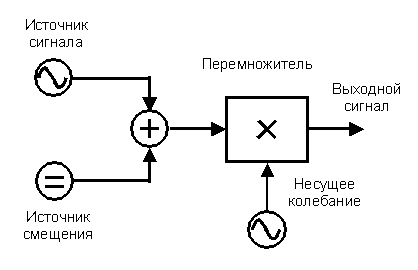
Рисунок 3.1 - Структурная схема амплитудного модулятора
3.1 Установка системного времени и частоты дискретизации
Допустим, что в нашей системе частота источника сигнала равна 10 Гц, а частота несущего колебания - 100 Гц. Согласно теореме Котельникова минимальная частота, при которой возможно правильное восстановление, будет больше или равно 200 Гц. Для более точного визуального отображения сигнала частоту дискретизации в системе необходимо выбирать с запасом в 2,5…5 раз. Соответственно, условие выбора частоты дискретизации будет иметь вид:
|
FД ³ 5…10 Fmax sys, |
где Fmax sys - наибольшая частота, имеющаяся в моделируемой системе.
Для того чтобы установить временные параметры системы нужно воспользоваться кнопкой с изображением часов в панели инструментов.
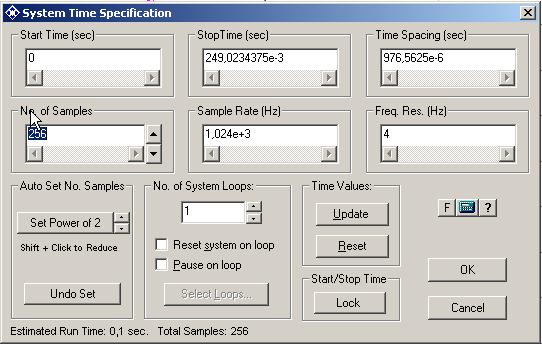
Рисунок 3.2 - Диалоговое окно установки времени SystemView
Щелкнув по кнопке с изображением часов, нужно вызвать диалоговое окно установки системного времени (“SYSTEM TIME SPECIFICATION”), показанное на рисунке 3.2.
Установите «Sample Rate (Hz)» («Частота дискретизации») равной 1000 Гц. (Просто напечатайте 1000 в строке параметра.) Обратите внимание, что SystemView затем выведет частоту дискретизации в форме с плавающей точкой.
Установите «No. of Samples» («Число отсчетов»), равным 256. Обратите внимание, что время остановки («Stop Time (s)») было автоматически пересчитано программой. Общее время моделирования рассчитывается по следующей формуле:
(Simulation Time) =
![]() ·[
·[![]() ]
=
]
=
=Stop Time - Start Time.
Программа SystemView также позволяет гибко изменять количество отсчетов, изменяя время моделирования. Введите в «Stop Time (s)» значение, равное 0,5 с, а в поле «Start Time (s)» - 0. Заметьте, что количество выборок изменилось на 501 (Количество выборок равно 501, так как первая выборка производится в момент времени, соответствующему 0 с, а последняя выборка - в момент времени, равному 0,5 с. Это тождественно количеству выборок, равному 501, то есть от нулевой до 500-й выборки).
Изменение количества выборок также возможно с помощью кнопки «Set Power of 2» («Установить степень числа 2»). Нажатие на эту кнопку приводит к последовательной установке числа выборок, равного степени числа два (2n).
Кнопка «Undo Set» отменяет последнее введенное изменение.
3.2 Перенос функциональных модулей в область проектирования
Для того чтобы поместить какой-либо элемент из панели функциональных модулей в область проектирования, необходимо дважды кликнуть левой кнопкой мыши на его значке в панели ФБ. При этом значок функционального блока появляется в рабочем поле. Другой способ заключается в том, чтобы нажать левую кнопку мыши на значке выбранного функционального модуля и, не отпуская эту кнопку, перетащить значок функционального модуля курсором мыши в требуемое место области проектирования.
Для того чтобы создать ФБ источника сигнала нажимаем на значке Source в панели ФБ и перетаскиваем его в область проектирования. Затем таким способом перетаскиваем значки сумматора и перемножителя из панели функциональных блоков. На рисунке 3.3 показан вид области проектирования после выполнения этого задания.
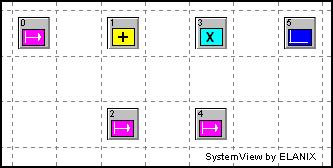
Рисунок 3.3 - Функциональные блоки амплитудного модулятора
в окне проектирования
3.3 Определение функций и установка параметров используемых модулей
Следующим шагом в создании схемы модулятора является выбор конкретных типов источников сигнала, несущей и смещения, установка их параметров и определение способа вывода выходной информации (установка типа устройства вывода информации - Sink).
3.3.1 Установка
функций и параметров источников сигнала,
несущего колебания и смещения.
Для этого необходимо вывести курсор на ФБ 0 «Sourse» и дважды щелкнуть на нем левой клавишей мыши. При этом на экран выводится диалоговое окно выбора типа источника (рисунок 3.4,а), в котором необходимо выбрать вкладку «Periodic» и затем тип источника - «Sinusoid».
|
а) |
б) |
Рисунок 3.4 - Установка функций и параметров источника сигнала
Установка параметров источника сигнала осуществляется в диалоговом окне, которое вызывается нажатием на кнопку «Parameters». В нем необходимо установить:
- амплитуду (Amplitude (v)) сигнала, равную 1 В;
- частоту (Frequency(Hz)), равную 10 Гц;
- фазу (Phase (deg)), равную 0 градусов.
Аналогичным образом определяется тип источника, несущего колебания, («Periodic» Þ «Sinusoid») и устанавливаются его параметры:
- Amplitude (v) =1;
- Frequency (Hz) = 10;
- Phase (deg) = 0.
Для определения типа источника смещения необходимо открыть вкладку «Aperiodic» и выбрать функциональный блок «StepFct» (Единичный скачок). Затем, необходимо вызвать диалоговое окно установки параметров ФБ и установить такие значения:
- Amplitude (v) =1;
- Start Time (sec) = 0;
- Offset (v) = 0.
Установка параметров завершается нажатием кнопки «OK».
3.3.2 Установка функций функционального блока вывода информации. Для определения типа блока вывода информации необходимо вывести курсор мыши на этот элемент и дважды щелкнуть на нем левой кнопкой. При этом на экран выводится диалоговое окно (рисунок 3.5), в котором необходимо выбрать тип блока вывода информации. Для этого открываем вкладку «Graphic» и выбираем блок вывода «Real Time». Модуль «Real Time» параметров не имеет и их установка не требуется.
Затем необходимо нажать клавишу «OK».

Рисунок 3.5 - Установка типа блока вывода информации
3.4 Соединение функциональных блоков
Следующий шаг заключается в создании связей между ФБ. Для этого имеется два способа:
- использование кнопки «Connect» из панели инструментов;
- установление соединения с помощью мыши.
В первом случае необходимо первоначально нажать на кнопку «Connect» из панели инструментов, при этом под курсором мыши появляется подпись «SELECT». Затем необходимо отметить по очереди соединяемые элементы: сначала элемент, выход которого будет соединяться, и после этого - элемент с подключаемым входом, нажав на каждом из них левой кнопкой мыши.
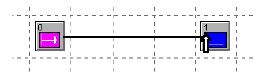
Рисунок 3.4 - Соединение функциональных блоков с помощью мыши
Для большего
удобства осуществления данной операции можно связать функциональные блоки,
перетаскивая курсор мыши от одного элемента к другому. Поместите курсор мыши в
правый угол значка соединяемого элемента, при этом обратите внимание на то, что
появляется стрелка связи ![]() .
Теперь нажмите левую кнопку мыши и, не отпуская ее, тащите курсор до значка элемента
с подключаемым входом, затем отпустите кнопку мыши (рисунок 3.4).
Должно образоваться соединение.
.
Теперь нажмите левую кнопку мыши и, не отпуская ее, тащите курсор до значка элемента
с подключаемым входом, затем отпустите кнопку мыши (рисунок 3.4).
Должно образоваться соединение.
Аналогичным образом выполняем все оставшиеся соединения. Получившаяся схема приведена на рисунке 3.5.
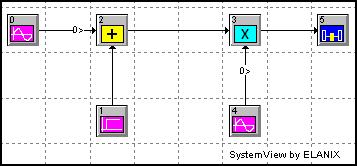
Рисунок 3.5 - Схема амплитудного модулятора
3.5 Разъединение функциональных блоков
Разъединение функциональных блоков осуществляется так же, как и соединение, только при этом используется кнопка «Disconnect».
Для большего
удобства осуществления данной операции функциональные блоки можно разъединить,
перетаскивая курсор мыши от одного функционального блока к другому. Поместите
курсор мыши на вход разъединяемого элемента. При этом обратите внимание на то,
что появляется стрелка разъединения ![]() . Теперь нажмите левую кнопку мыши на этом
элементе и тащите курсор до выхода второго разъединяемого элемента, затем отпустите
кнопку мыши:
. Теперь нажмите левую кнопку мыши на этом
элементе и тащите курсор до выхода второго разъединяемого элемента, затем отпустите
кнопку мыши:
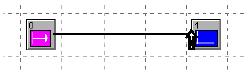
Рисунок 3.6 - Разъединение функциональных блоков
с помощью мыши
Полученная после соединения всех элементов схема амплитудного модулятора приведена на рисунке 3.7.
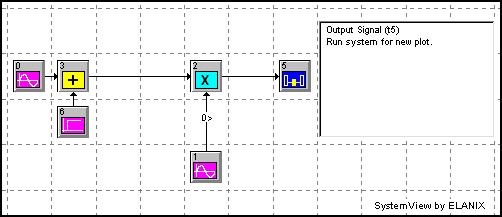
Рисунок 3.7 - Спроектированная схема амплитудного модулятора
3.6 Просмотр информации о функциональных блоках
Значки функциональных блоков в SystemView содержат мнемоническую информацию. Например, что на крайнем левом значке изображена синусоида. Это означает, что данный функциональный элемент является генератором синусоидальных сигналов.
Пользуясь мышью, можно получить более подробную информацию о том или ином функциональном блоке. Удерживая курсор мыши на какой-нибудь из функциональных блоков (нажимать какую-либо кнопку нет необходимости), вы можете наблюдать информацию в нижнем левом углу строки состояния и появляющемся информационном блоке (рисунок 3.8).
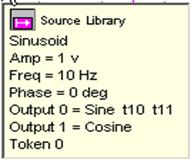
Рисунок 3.8
3.7 Параметры для заметки
Поместите
курсор мыши на функциональный блок, нажмите правую кнопку мыши, выберите «Parameters to Note Pad». Теперь в окне проектирования будет постоянно находиться
заметка, подробно характеризующая данный блок. Чтобы убрать заметку, вам потребуется
кнопка стирания объектов
![]() из основной панели инструментов. Пользуясь панелью
инструментов, можно в любой момент создать пустую заметку.
из основной панели инструментов. Пользуясь панелью
инструментов, можно в любой момент создать пустую заметку.
3.8 Создание, просмотр и сохранение метасистем
Иерархические структуры в SystemView называются метасистемами. Метасистемы используются в следующих случаях:
– для формирования библиотек подсистем (макромоделей) пользователей;
– для упрощения графического изображения схем, заменяя несколько элементов одним;
– для использования одной метасистемы в схемах нескольких устройств.
Для создания метасистемы нужно заключить в окно фрагмент схемы и щелкнуть по кнопке Create MetaSystem на панели инструментов, при этом выделенное окно заменяется символом метасистемы. В схему метасистемы автоматически вставляются элементы ввода/вывода (MetaSystem I/O).

Рисунок 3.9 - Создание и просмотр метасистемы
Чтобы создать метасистему на основе имеющегося файла, нужно поместить на схему символ библиотечного элемента метасистемы, дважды щелкнуть по нему левой кнопкой мыши и в выпадающем меню выбрать команду Define MetaSystern, а затем в открывшемся окне указать имя файла отдельной метасистемы *.mta или целой системы *.svu.
Просмотр схемы метасистемы выполняется в показанном на рисунке 3.9 окне MetaSystem. Это окно можно открыть несколькими способами:
– нажать кнопку View MetaSystem и затем щелкнуть левой кнопкой мыши по символу выбранной метасистемы;
– выбрать символ метасистемы щелчком правой кнопки мыши и выбрать в открывшемся меню команду View MetaSystem;
– выбрать команду View MetaSystem и указать на метасистему щелчком левой кнопки мыши;
– поместить на символ метасистемы символ пробника Dynamic System Probe.
Схемы метасистем просматриваются и редактируются так же, как и функциональные схемы систем в целом.
Метасистема автоматически сохраняется в файле *.SVU той системы, в которой она создана. Однако ее можно записать и в отдельный файл, что выполняется несколькими способами:
– из меню File окна проектирования по команде Save Selected MetaSystem (после выбора этой команды символ метасистемы указывается щелчком курсора);
– по команде Save MetaSystem, открываемом щелчком правой кнопки мыши по символу метасистемы;
– по команде окна метасистемы FiIe Þ Save MetaSystem. Метасистемы могут быть записаны в файлы с любыми расширениями имени, но рекомендуется *.МТА.
3.9 Запуск процесса моделирования
На данном этапе система готова к запуску.
Чтобы запустить моделирование, нажмите в панели задач на кнопку Run System.
В процессе моделирования в левом нижнем углу строки состояния появляется перемещающаяся полоса, которая показывает, на каком этапе находится процесс моделирования.
![]()
Рисунок 3.10 - Строка выполнения моделирования
Дисплей блока вывода графической информации Real Time показывает результаты процесса моделирования рисунок 3.11.
Обратите внимание, что вы можете менять место нахождения дисплея, захватив его левой кнопкой. Щелкнув по дисплею левой кнопкой мыши, можно изменять его размеры, меняя положение опорных точек. Можно также менять цвета в дисплее. Для этого нужно щелкнуть правой кнопкой мыши и выбрать цвет, на который вы хотите поменять имеющийся в данное время.
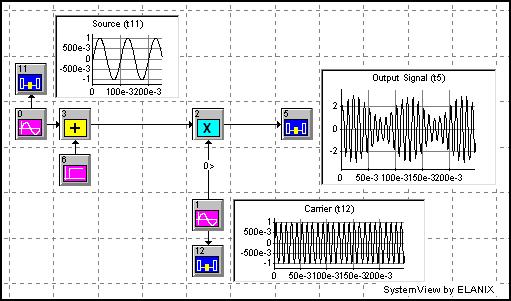
Рисунок 3.11 - Схема модулятора и результаты моделирования
Окна вывода в окне проектирования SystemView позволяют быстро проанализировать данные. Однако для более подробного анализа данных используется окно анализа SystemView.
3.10 Анализ результатов моделирования
Для исследования результатов моделирования необходимо открыть окно анализа, нажав кнопку «Analysis Window (Ctrl+D)» (рисунок 3.12).
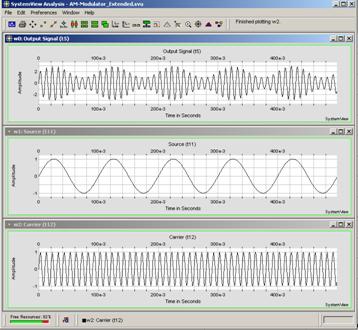
Рисунок
3.12 - Результаты моделирования амплитудного
модулятора
3.10.1 Исследование временных характеристик
Окно моделирования содержит временные графики входного модулирующего сигнала (Input Signal), сигнала несущей (Carrier) и выходного модулированного сигнала (Output Signal).
Если необходимо более подробно рассмотреть отдельные участки исследуемого процесса, то графики можно растянуть, как по одной, так и по другой координате, для чего необходимо просто выделить курсором мыши требуемую область.
Увеличенное изображение можно получить, также щелкнув на кнопку «Zoom Tool» с изображением лупы и подведя затем курсор мыши к исследуемой области.
|
Для того чтобы отменить увеличение необходимо щелкнуть по кнопке «Rescale», либо, нажав правую кнопку мыши, выбрать в контекстном меню пункт «Rescale». Похожие свойства имеет инструмент «Микропросмотр» (MicroView Tool).
Щелкните по
кнопке «Statistics»
|
Рисунок 3.13 |
Статистическую информацию об отдельном исследуемом процессе можно также получить, щелкнув на нем правой кнопкой мыши, после чего в появившемся контекстном меню выделить пункт «Statistics».
Изучение части исследуемого процесса возможно с помощью сегментных
маркеров по координате Х. Вызов сегментных маркеров
осуществляется нажатием на кнопку ![]() (X-Axis segment markers). Маркеры можно перемещать в любую желаемую позицию,
используя нажатую левую кнопку мыши.
(X-Axis segment markers). Маркеры можно перемещать в любую желаемую позицию,
используя нажатую левую кнопку мыши.
Для вызова контекстного меню, необходимо вывести курсор мыши точно на один из маркеров и щелкнуть на нем правой кнопкой мыши. Пользуясь этим меню, можно изменять масштаб, определять интервалы времени, извлекать сегменты, получать статистическую информацию о сегментах.
3.10.2 Исследование спектральных свойств
Для
построения спектральных характеристик необходимо вызвать Sink Calculator с помощью кнопки ![]() и в его меню выбрать
вкладку «Spectrum». После этого нужно щелкнуть мышью на
кнопке «FFT» и в диалоговом окне указать сигнал, спектр
которого требуется вычислить. Все завершается нажатием на кнопку «OK». На экране появится спектр исследуемого сигнала (рисунок
3.14).
и в его меню выбрать
вкладку «Spectrum». После этого нужно щелкнуть мышью на
кнопке «FFT» и в диалоговом окне указать сигнал, спектр
которого требуется вычислить. Все завершается нажатием на кнопку «OK». На экране появится спектр исследуемого сигнала (рисунок
3.14).
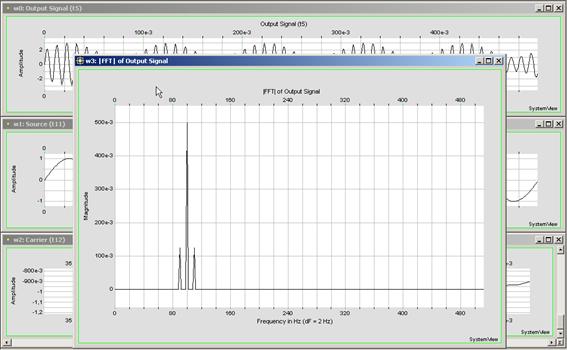
Рисунок 3.14 - Спектр амплитудно-модулированного сигнала
Изображения спектров различных сигналов можно растягивать, накладывать друг на друга.
Также возможна генерация логарифмической (20Log | FFT | (dB)) и фазовой (Phase) характеристик сигнала, также целого ряда других характеристик.
3.11 Анализ системы при помощи системного пробника в реальном
времени
3.11.1 Режим осциллографа
Системный динамический пробник обеспечивает возможность просмотра сигналов, присутствующих на выходе модулей. Просмотр может происходить двумя способами: в режиме осциллографа и в режиме анализатора спектра. У пробника имеется два канала и особенностью каждого из них является наличие ключа контроля, который можно найти как на осциллографе, так и на анализаторе спектра. В этом разделе мы рассмотрим особенности работы анализа системы в режиме просмотра в реальном времени.
В левом нижнем углу окна
проектирования найдите кнопку динамического пробника ![]() . Наведите на нее курсор мыши, нажмите левую
кнопку мыши, и, не отпуская кнопку мыши, тащите значок пробника к выходу функционального
блока, с которым работаете. Когда вы отпустите кнопку мыши, появится окно
динамического пробника, как показано на рисунке 3.15.
. Наведите на нее курсор мыши, нажмите левую
кнопку мыши, и, не отпуская кнопку мыши, тащите значок пробника к выходу функционального
блока, с которым работаете. Когда вы отпустите кнопку мыши, появится окно
динамического пробника, как показано на рисунке 3.15.
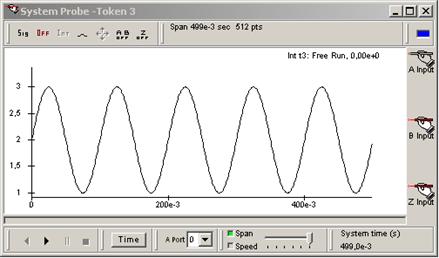
Рисунок 3.15 - Динамический просмотр в реальном времени
Управление временным пробегом
Если система находится в процессе моделирования (перезапустите систему если необходимо), то для того, чтобы уменьшить количество состояний системы показываемых в окне пробника в единицу времени, наведите курсор на каретку «Span» (пробег) и, нажав левую кнопку мыши, подвиньте ее справа налево (при этом напротив опции «Span» должна гореть зеленая «лампочка»).
Управление скоростью моделирования
Левой кнопкой мыши кликните по лампочке динамического просмотра в реальном времени «Speed» и уменьшите скорость моделирования, передвинув каретку «Speed»справа налево.
Наблюдение двух каналов
Существует еще один доступный канал наблюдения, канал B. Найдите в окне просмотра кнопку активизации канала B, наведите на нее курсор, прижмите левую кнопку мыши и «тащите» кнопку к выходу исследуемого функционального блока. Теперь каналы A и B буду одновременно оба активны.
Чтобы оба канала были видимы в
окне зондирования, найдите кнопку контроля зондирования ![]() и нажмите на нее три раза, то есть до
тех пор, пока не появится кнопка
и нажмите на нее три раза, то есть до
тех пор, пока не появится кнопка ![]() , которая является установкой опции показа двух
каналов одновременно. Запустите систему и вы увидите, что два канала будут показаны
одновременно.
, которая является установкой опции показа двух
каналов одновременно. Запустите систему и вы увидите, что два канала будут показаны
одновременно.
3.11.2 Режим анализатора спектра
Системный пробник может быть использован для анализа спектра сигнала (рисунок 3.16).
Наведите курсор мыши на кнопку системного пробника и перетащите значок с изображением стетоскопа к выходу умножителя. Теперь в окне просмотра системного пробника щелкните по кнопке «Time». Состояние кнопки изменится на состояние «Freq». Теперь окно просмотра будет функционировать как анализатор спектра.
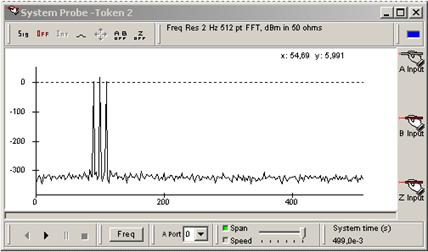
Рисунок 3.16 - Использование системного пробника
в режиме анализатора спектра
Запустите систему. Обратите внимание, что при помощи каретки Span можно просто увеличивать и уменьшать величину FTT. Величина FTT показывается в верхней части окна с графиком.
3.12 Сохранение и выход
Сохранение системы осуществляется выбором пункта Save из меню File. Для имени может быть использовано любое разрешенное системой имя. Если расширение не будет введено, то к имени файла автоматически добавляется расширение ".svu". При разработке новой системы желательно время от времени сохранять свою работу.
Чтобы выйти из SystemView, выберите пункт Exit из меню File.
4.1 Исследование демодулятора АМ-сигнала с двумя боковыми
полосами
|
Вариант |
Частота fсигн, Гц |
Частота fмод, Гц |
Коэффициент модуляции |
|
1 |
20 |
200 |
0.2 |
|
2 |
30 |
250 |
0,4 |
|
3 |
50 |
500 |
0,4 |
|
4 |
80 |
800 |
0,5 |
|
5 |
100 |
1000 |
0,5 |
|
6 |
|
|
|
Собрать схему амплитудного демодулятора с двумя боковыми полосами (рисунок 4.2), рассчитать параметры ФНЧ и установить параметры, снять экранные изображения выходного демодулированного сигнала.
|
Рисунок 4.1 |
Рисунок 4.2 |
4.1.2 Исследование схем балансной амплитудной модуляции
Собрать схему балансного амплитудного модулятора (рисунок 4.3), установить параметры (таблица 4.1), снять экранные изображения выходного модулированного сигнала и его спектра.
Собрать схему балансного амплитудного демодулятора (рисунок 4.4), рассчитать параметры ФНЧ и установить параметры, снять экранные изображения выходного демодулированного сигнала.
|
Рисунок 4.3 |
Рисунок 4.4 |
4.13 Исследование схем синхронного детектирования
Собрать схему амплитудного демодулятора с синхронным детектором (рисунок 4.5), установить параметры (таблица 4.1), снять экранные изображения выходного демодулированного сигнала.
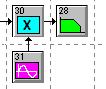
Рисунок 4.5
4.1.4 Исследование схем амплитудной модуляции с ОБП
Собрать схему амплитудного модулятора и демодулятора с ОБП (рисунок 4.6), установить параметры (таблица 4.1), снять экранные изображения выходного модулированного сигнала.
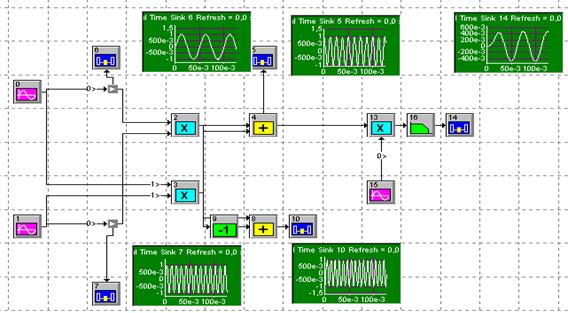
Рисунок 4.6
5 Квантование и дискретизация
5.1 Квантование сигналов. Моделирование ADC
В этом разделе мы будем использовать квантователь из библиотеки функциональных значков SystemView, чтобы квантовать входной сигнал на фиксированное количество битов. Моделирование в предыдущих случаях, входные сигналы различных лексем были с точностью плавающей точки, поэтому для большинства целей мы можем предположить, что (заметного) квантования нет.
5.1.1 Квантование сигнала
На рисунке 5.1 приведена схема моделирование квантователя, установливая следующие параметры в системе.
|
Системное время |
|
|
Частота дискретизации, Гц |
200 |
|
Число отсчетов |
256 |
|
Источник пилообразного сигнала |
|
|
|
Amp = 1,875 v |
|
|
Freq = 5 Hz |
|
|
Offset = -1 v |
|
|
Phase = 0 deg |
|
|
Max Rate = 1e+3 Hz |
|
Квантователь |
|
|
|
Bits = 4 |
|
|
Max Input = ±1 v |
|
|
Signed Integer Output |
|
|
Max Rate = 1e+3 Hz |
|
Усилитель |
Gain = -125e-3 |
|
|
Gain Units = Linear |
|
|
Max Rate = 1e+3 Hz |
Система берет (с точностью плавающей точки) квантованный выходной сигнал генератора пилообразного сигнала с амплитудой напряжения 1,875 В и преобразует его в целое квантованное число. Все источники выходных сигналов в SystemView, по умолчанию, установлены на точность с плавающей точкой (исключая, конечно, источники, которые считываются из файла, которые могут быть установлены на точность с фиксированной точкой).
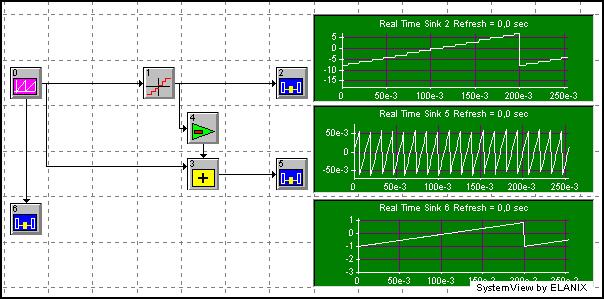
Рисунок 5.1
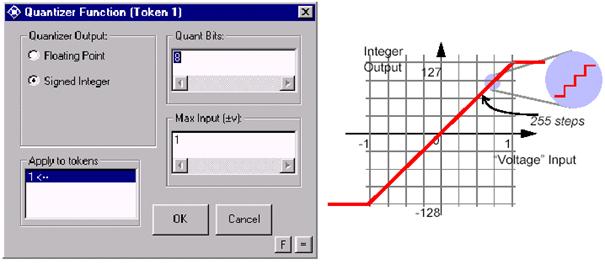
Рисунок 5.2 - Диалоговое окно квантователя и соответствующие
характеристики ввода/вывода
(а) Просмотрите параметры значка 4-х битного квантователя и убедитесь, что имеет входные/выходные характеристики показанные на рисунке 5.2.
Обратите внимание, входной квантователь является восьмибитным, поэтому вторичная амплитуда дополнения находится в пределах от -23 до 23, например: -8 до +7.
(б) Запустите систему и затем в
окне анализа убедитесь, что значения выборок такие, как предполагались на
выходе квантователя рассмотренного выше. (Не забудьте нажать мерцающую синим
цветом кнопку «Загрузить обновленные данные блока» ![]() , чтобы увидеть обработанные данные только прошедшего
процесса моделирования).
, чтобы увидеть обработанные данные только прошедшего
процесса моделирования).
(в) Определите погрешность квантования, вычисление которой осуществляется модулями 3, 4 и 5. Объясните полученные результаты.
(г) Модифицируйте параметры
квантователя ![]() так, чтобы
обеспечить трехбитное квантование (8 уровней как показано на рисунке 5.3) с
таким же ±1 колебанием напряжения как раньше. Запустите систему и убедитесь,
что результаты такие, как предполагалось, и совпадают с данными таблицами, показанными
на рисунке 5.3.
так, чтобы
обеспечить трехбитное квантование (8 уровней как показано на рисунке 5.3) с
таким же ±1 колебанием напряжения как раньше. Запустите систему и убедитесь,
что результаты такие, как предполагалось, и совпадают с данными таблицами, показанными
на рисунке 5.3.
(д) Модифицируйте систему так, чтобы амплитуда пилообразного сигнала на входе была равна 2 В. Запустите систему и обратите внимание на эффект «сжимания» ADC. Это происходит потому, что присутствует проблема нелинейности, которая появляется тогда, когда входное напряжение на ADC слишком высокое.
(е) Обратите внимание, что в диалоговом окне параметров квантователя, можно настроить вывод так, что он будет выводиться в форме с плавающей точкой или как целое число. Произвести такую настройку можно при помощи радио-кнопок показанных на рисунке 5.2. Теперь установите форму вывода «с плавающей точкой», запустите процесс моделирования и объясните то, что теперь показывается на выходе.

Рисунок 5.3 - 3 битный квантователь, характеристики ввода-вывода
(ж) Измените модуль генератора прямоугольных импульсов на генератор синусоидальных сигналов (ГСН), запустите систему повторно при значении выходных напряжений ГСН, равных 1,75, 1,875 и 2,0 В. Объясните полученные результаты.
5.2 Дискретизация и наложение спектров (aliasing)
В этом разделе мы продемонстрируем явление элайзинга. Вспомните из лекций о том, что если частотные составляющие сигнала больше чем fs/2 , то проявляется элайзинг. Элайзинг проявится в искажении сигнала. Например, если тон в 6000 Гц является входным сигналом для системы ЦОС (без анти-элайзинга и фильтров восстановления) и произведена выборка в 10000 Гц, то сигнал будет интерпретироваться как тон в 4000 Гц.
Одним из простейших способов тестирования линейности системы по особенностям частоты является подача на вход чистого тона или синусоидального сигнала. Если при этом на выходе мы получаем не чистый тон или не синусоидальную волну с той же частотой, то тогда можно сделать вывод, что система является нелинейной.
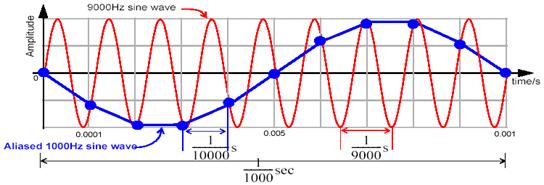
Рисунок 5.4 - Элайзинг синусоидального сигнала частотой 9000 Гц на 1000 Гц, при квантовании частотой 10000 Гц
Чтобы увидеть, как выглядит сигнал, подвергнутый элайзингу, рассмотрим рисунок, для которого производится выборка тона в 9000 Гц для fs=10000 Гц.
Судя по рисунку выше, ясно, что f s /2 = 5000Гц и 9000 Гц будет псевдонимизироваться. По диаграмме видно, что когда мы восстанавливаем сигнал, то получаем 1000 Гц синусоидальную волну.
5.3 Простой элайзинг
Схема простого элайзинга приведена на рисунке 5.5.
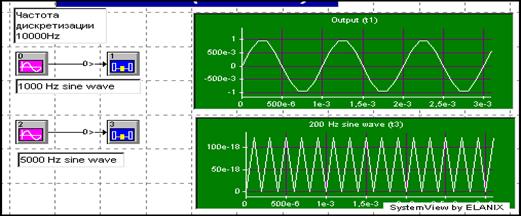
Рисунок 5.5
Установите следующие параметры в системе.
|
Системное время |
|
|
Частота дискретизации, Гц |
10000 |
|
Число отсчетов |
32 |
|
Источник синусоидального сигнала |
|
|
|
Amp = 1 v |
|
|
Freq = 1e+3 Hz |
|
|
Offset = -1 v |
|
|
Phase = 0 deg |
|
|
Output 0 = Sine t1 |
|
|
Max Rate = 1e+3 Hz |
(а) Запустите процесс
моделирования, и затем в окне анализа ![]() проверьте выходные сигналы обоих
генераторов синусоидальных сигналов: они должны быть идентичны. Обратите
внимание на разные названия двух блоков. Включая и выключая
проверьте выходные сигналы обоих
генераторов синусоидальных сигналов: они должны быть идентичны. Обратите
внимание на разные названия двух блоков. Включая и выключая ![]() , убедитесь, что когда
осуществляется выборка в 1000 Гц, в синусоидальном сигнале в 10000 Гц присутствуют
10 выборок на период.
, убедитесь, что когда
осуществляется выборка в 1000 Гц, в синусоидальном сигнале в 10000 Гц присутствуют
10 выборок на период.
(б) Измените частоту верхнего генератора синусоидальных волн на 2000 Гц. Запустите систему и убедитесь в том, что сигнал на выходе совпадает с тем, который вы предполагаете.
(в) Теперь измените частоту
верхнего генератора синусоидальных волн на 4500 Гц. Это частота приближается к
половине частоты выборки fs/2 = 5000 Гц. Убедитесь, просмотрев
результаты в окне анализа ![]() , что сигнал на выходе такой, как
предполагался.
, что сигнал на выходе такой, как
предполагался.
Обратите внимание, что теперь более двух выборок на период и, следовательно, когда окно SystemView объединяет выборки между собой прямыми линиями (интерполяция первого порядка).
Тем не менее, квантование сигнала осуществляется в соответствии с критерием Найквиста, и поэтому вся информация о синусоидальном сигнале (амплитуда, фаза и частота) сохраняется.
(г) В этот раз мы изменяем частоту верхнего генератора синусоидального сигнала на верхнюю границу половины частоты выборки fs/2 = 5000 Гц, т.е. на значение 9000 Гц. Пронаблюдайте, что выходной сигнал, когда выборка производится для 10 000 Гц, подвергнулся элайзингу и выглядит как синусоидальный сигнал частотой 1000 Гц.
(д) Увеличьте частоту верхнего генератора синусоидальных волн до более чем 11 000 Гц. Обратите внимание, что на выходе мы опять видим синусоидальный сигнал частотой 1000 Гц.
5.4 Восстановление дискретизированных сигналов
Соберите схему, приведенную на рисунке 5.6.

Рисунок 5.6
Установите следующие параметры в системе.
|
System Time: |
0 - 1,022e+1 sec, |
dT=2,0e-2 sec, |
Sample Rate=5,0e+1 Hz, |
|
|
Samples=512, |
Loops=1 |
|
||
|
|
||||
|
0 Source Gauss Noise |
Std Dev = 1 v, |
Mean = 0 v, |
Max Rate = 50 Hz |
|
|
|
||||
|
1 Operator Linear Sys Butterworth Lowpass IIR, |
6 Poles, |
Fc = 1 Hz, |
Quant Bits =None, |
|
|
Init Cndtn = Transient |
DSP Mode Disabled |
MaxRate = 50 Hz |
||
|
|
|
|
||
|
|
||||
|
2 Operator Sampler |
Non-Interp Right |
Rate = 5 Hz |
Aperture = 0 sec |
|
|
Aperture Jitter = 0 sec |
Max Rate = 5 Hz |
|
||
|
|
||||
|
3 Sink Analysis |
Input from t8 |
Output Port 0 |
Max Input Rate = 50 Hz |
|
|
|
||||
|
4 Sink Analysis |
Input from t10 |
Output Port 0 |
Max Input Rate = 50 Hz |
|
|
|
||||
|
5 Operator Hold Zero |
Gain = 1 |
Out Rate = 50 Hz |
Max Rate = 50 Hz |
|
|
|
||||
|
6 Operator Linear Sys Comm Sin(t)/t FIR |
Symbol Rate = 5 Hz |
Decimate By 1 |
Quant Bits = None |
|
|
Taps = 41 |
Init Cndtn = Transient |
DSP Mode Disabled |
||
|
Max Rate = 50 Hz |
|
|
||
|
|
|
|
|
|
|
7 Sink Analysis |
Input from t9 |
Output Port 0 |
Max Input Rate = 50 Hz |
|
|
|
||||
|
8 Operator Smpl Delay |
Delay = 20 samples = 400e-3 sec |
Attribute = Passive |
Initial Condition = 0 v |
|
|
Fill Last Register |
Output 0 = Delay t3 |
Output 1 = Delay - dT |
||
|
Max Rate (Port 0) = 50 Hz |
|
|
||
|
|
||||
|
9 Operator Gain |
Gain = 10 |
Gain Units = Linear |
Max Rate = 50 Hz |
|
|
|
||||
|
10 Operator Smpl Delay |
Delay = 20 samples, = 400e-3 sec |
Attribute = Passive |
Initial Condition = 0 v |
|
|
Fill Last Register |
Output 0 = Delay t4 |
Output 1 = Delay - dT |
||
|
Max Rate (Port 0) = 50 Hz |
|
|
||
|
|
||||
|
11 Sink Analysis |
Input from t1 |
Output Port 0 |
Max Input Rate = 50 Hz |
|
Это упражнение иллюстрирует источник случайных помех с ограниченной полосой пропускания 1 Гц (односторонние). Над этим сигналом была произведена выборка с частотой в 5 Гц, а затем он был восстановлен, используя функцию sinc (sin x/x). В уравнении (5.1) показано, что спектр Xs(f) дискретизированного сигнала определяется как:
|
|
(5.1) |
где X(f) - спектр оригинала недискретизированного сигнала. Как далее показывается в приложении E к учебнику, наиболее качественное восстановление исходного сигнала x(t) из его отсчетов xs(t) определяется как:
|
|
(5.2) |
Принимая во внимание формулу 5.2 для числа отсчетов K в модели, мы имеем
|
|
(5.3) |
a)
Выполните
моделирование для проверки основных описанных операций. В окне анализа ![]() посмотрите на спектр выбранного сигнала и обратите
внимание на повторение (копию) спектра, который представлен формулой 5.1.
посмотрите на спектр выбранного сигнала и обратите
внимание на повторение (копию) спектра, который представлен формулой 5.1.
b) Посмотрите на входной сигнал (с ограниченной полосой шума), дискретизированный сигнал и восстановленный сигнал: является ли исходный и восстановленный сигналы эквивалентными?
c) Обратите внимание, что для идеального восстановления дискретизированного сигнала, как показано в формуле 5.2, требуется идеальная функция sinc, т.е. с бесконечным числом сигналов (taps). Посмотрите на импульсную характеристику функции sinc, используя открывающееся диалоговое окно параметра маркера sinc (маркер 6), и обратите внимание, что конечное число сигналов, это - усеченная sinc форма волны, как показано на рисунке 5.7, так как импульсная характеристика полностью не спадает до нуля.
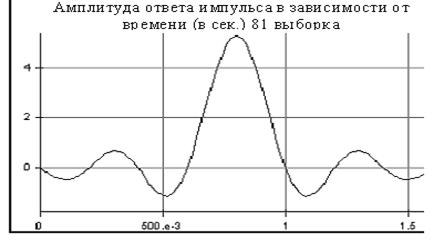
Рисунок 5.7 – Усеченная sinc форма волны (81 сигнал)
d) Чтобы получать более точное представление о sinc сигнале, число выборок (taps) фильтра sinc должно быть увеличено. Установите параметры функционального модуля 6 следующими:
|
Operator: Linear Sys - Comm Sin(t)/t FIR |
||
|
Taps = 501 |
Quant Bits = None |
DSP Mode Disabled |
|
Symbol Rate = 5 Hz |
Init Cndtn = Transient |
Max Rate = 50 Hz |
|
Decimate By 1 |
|
|

Рисунок 5.8 - Усеченная sinc форма сигнала (501 выборка)
5.5 Дуобинарное упражнение
Устанавливая параметры схемы, получим следующую схему, которая приведена на рисунке 5.9.
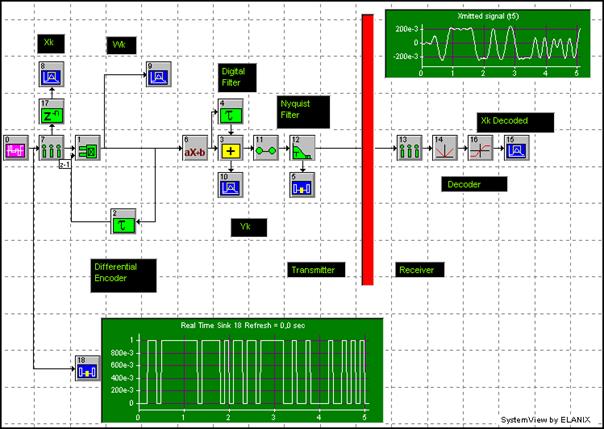
Рисунок 5.9
File name: Duobinary_ru.svu
Title: Duobinary.svu
System Time:0 - 5,11e+0 sec, dT=1,0e-2 sec, Sample Rate=1,00e+2 Hz, Samples=512, Loops=1
Token Attribute Type Parameters
0 Source PN Seq Amp = 500e-3 v, Offset = 500e-3 v, Rate = 10 Hz, Levels = 2, Phase = 0 deg, Max Rate = 100 Hz
1 Operator XOR Threshold = 500e-3, True = 0, False = 1, Max Rate = 10
Hz
2 Operator Delay Non-Interpolating, Delay = 100e-3 sec, = 1,0 smp, Output 0 = Delay , Output 1 = Delay - dT t1 , Max Rate (Port 1) = 10 Hz
3 Adder - - - -
4 Operator Delay Non-Interpolating, Delay = 100e-3 sec, = 1,0 smp, Output 0 = Delay t3 , Output 1 = Delay - dT , Max Rate (Port 0) = 10 Hz
5 Sink Real Time Input from t12 Output Port 0, Max Input Rate = 100 Hz
6 Function Poly -1+(2x), Max Rate = 10 Hz
7 Operator Sampler Non-Interp Right, Rate = 10 Hz, Aperture = 0 sec, Aperture Jitter = 0 sec, Max Rate = 10 Hz
8 Sink Analysis Input from t17 Output Port 0, Max Input Rate = 10 Hz
9 Sink Analysis Input from t1 Output Port 0, Max Input Rate = 10 Hz
10 Sink Analysis Input from t3 Output Port 0, Max Input Rate = 10 Hz
11 Operator Hold Zero, Gain = 1, Out Rate = 100 Hz, Max Rate = 100 Hz
12 Operator Linear Sys Comm Sin(t)/t FIR, Symbol Rate = 10 Hz, Decimate By 1, Quant Bits = None, Taps = 81, Init Cndtn = 0, DSP Mode Disabled, Max Rate = 100 Hz
13 Operator Sampler Non-Interp Right, Rate = 10 Hz, Aperture = 0 sec, Aperture Jitter = 0 sec, Max Rate = 10 Hz
14 Function Rectify Zero Point = 0 v, Max Rate = 10 Hz
15 Sink Analysis Input from t16 Output Port 0, Max Input Rate = 10 Hz
16 Function Limiter Max Input = ±0 v, Max Output = ±1 v, Max Rate = 10 Hz
17 Operator Smpl Delay Delay = 4 samples, = 400e-3 sec, Attribute = Passive, Initial Condition = 0 v, Fill Last Register, Output 0 = Delay t8 , Output 1 = Delay - dT , Max Rate (Port 0) = 10 Hz
18 Sink Real Time Input from t0 Output Port 0, Max Input Rate = 100 Hz
5.6 Предварительное кодирование
Предварительное кодирование выполняется посредством первоначального дифференциального кодирования бинарной последовательности {хк} в новую бинарную последовательность {wk}, для чего используется выражение
![]()
где символ «Å» представляет сложение двоичных цифр по модулю 2 (эквивалентно операции исключающего ИЛИ). Сложение по модулю 2 имеет следующие правила.

Затем двоичная последовательность {wt} преобразовывается в последовательность биполярных импульсов, и операция кодирования проходит так же, как было показано в пункте 5.5. В то же время, как показано ниже, в примере 5.1 при выполнении предварительного кодирования процесс обнаружения отличается от обнаружения в обычной двубинарной схеме. Схема предварительного кодирования показана на рисунок 5.10; стоит обратить внимание на то, что сложение по модулю 2, дающее предварительно кодированную последовательность {wk}, выполняется над двоичными цифрами, а цифровая фильтрация, результатом которой является последовательность {ук}, — над биполярными импульсами.
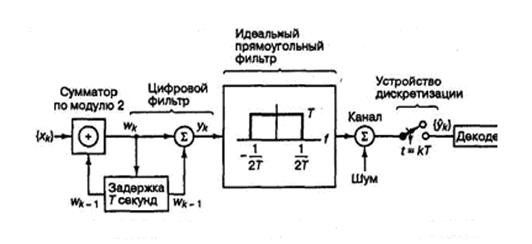
Рисунок 5.10 – Передача сигналов с предварительным кодированием
Пример 5.1. Двубинарное предварительное кодирование
Проиллюстрируем правила двубинарного кодирования и декодирования при использовании предварительного дифференциального кодирования, определенного формулой (2.30) из учебника [3]. Будем использовать ту же последовательность {хк}, что и в примере 2.4.
Решение
|
Последовательность двоичных цифр {хк} |
0 0 1 0 1 1 0 |
|
Предварительно кодированная последовательность wk = хк Ф wk-1 |
0 0 1 1 0 1 1 |
|
Биполярная последовательность {wk} |
-1 -1 +1 +1 -1 +1 +1 |
|
Правило кодирования: ук = wk + wk-1 |
-2 0 +2 0 0 +2 |
|
Правило декодирования: |
Если y’k = Если у’k = 0, то х’k = двоичная единица |
|
Декодированная бинарная последовательность {хк} |
0 1 0 1 1 0 |
Предварительное дифференциальное кодирование позволяет декодировать последовательность {у’} путем принятия решения по каждой принятой выборке отдельно, не обращаясь к предыдущим, которые могут быть ошибочными. Преимущество заключается в том, что при возникновении из-за помех ошибочной цифры ошибка не будет распространяться на другие цифры. Отметим, что первый бит двоичной последовательности {wk}, подвергаемой дифференциальному кодированию, выбирается произвольно. Если бы начальный бит последовательности {wk} был выбран равным 1, а не 0, результат декодирования был бы таким же.
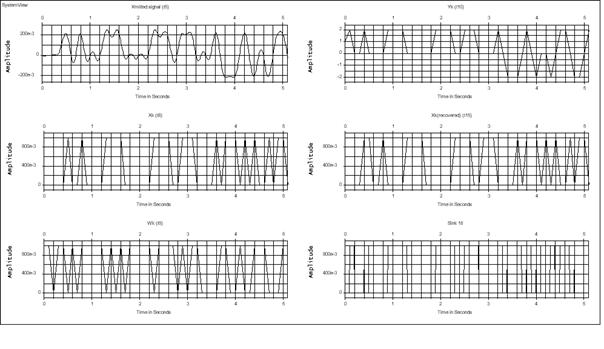
Рисунок 5.11
Это упражнение осуществляет предварительное кодирование двубинарной системы как описано в выше.
6 Помехоустойчивое кодирование
6.1 Код Хэмминга
На практике широко используется код Хэмминга. Код Хэмминга предназначен для исправления ошибок и имеет кодовое расстояние d0=3. Покажем на примере (7,4)-кода, что можно обеспечить исправление одиночных ошибок. Кодовые комбинации (7,4)-кода в общем случае имеют вид а = (а1, а2, а3, а4, b1, b2, b3). Правила формирования проверочных элементов должны быть такими, чтобы в результате проверок на четность числа единиц в группах информационных элементов можно было указать на порядковый номер искаженного элемента. Для этого каждый информационный элемент должен участвовать, как минимум, в двух проверках из трех (r=3). Например, для кода (7,4) можно записать
![]()
![]() а1
а1![]() а2
а2 ![]() а1
а1![]() b1=0;
b1=0;
![]() а2
а2![]() а3
а3 ![]() а4
а4![]() b2=0;
(6.1)
b2=0;
(6.1)
![]() а1
а1![]() а2
а2 ![]() а4
а4![]() b3=0.
b3=0.
Возможны и другие варианты выбора групп проверочных элементов. Если все уравнения (6.1) удовлетворяются, это свидетельствует об отсутствии ошибок в принимаемой комбинации либо о наличии необнаруживаемой ошибки. Невыполнение первого и третьего уравнений свидетельствует об ошибочном приеме а1, всех трех уравнений - а2, первого и второго - а3, второго и третьего его – а4.
Результат проверок на четность удобно записывать в виде r- разрядного двоичного проверочного числа, называемого синдромом. Например, при искажении элемента а4 синдром S=011, а при отсутствии ошибок S=000. Очевидно, что в общем случае число различных синдромов 2r должно быть меньше всех вариантов ошибок.
На рисунке 6.1 и 6.2 приведены схемы кодирующего и декодирующего устройств (7,4) – кода Хэмминга. Единичные элементы комбинации первичного кода, поступающие из кодера оконечного устройства в параллельном коде, записываются в ячейки 1 – 4 регистра. Одновременно группы информационных элементов поступают на три сумматора по модулю 2, с помощью которых формируются проверочные элементы b1, b2 и b3, записываемые в ячейке 5 – 7 регистра. Под воздействием продвигающих импульсов на выходе регистра формируется в последовательном коде комбинация избыточного кода.
Комбинация, поступающая из канала, записывается в течение семи тактов в регистр 1, (см. рисунок 6.2), после чего с помощью сумматоров по модулю 2 проверяется на четность число единиц в группах элементов в соответствии с (6.1). Если синдром, поступающий от сумматоров на вход дешифратора, отличен от нуля, то на одном из выходов дешифратора появляется сигнал 1, который записывается в ячейку регистра 2, порядковый номер который соответствует порядковому номеру искаженного элемента. Далее под воздействием тактовых импульсов искаженный разряд в регистре 1 и единица в регистре 2 продвигаются параллельно и одновременно появляются на выходах регистров. В устройстве исправления ошибок (УИО), функцию которого выполняет также сумматор по модулю 2, искаженный элемент заменяется противоположным.
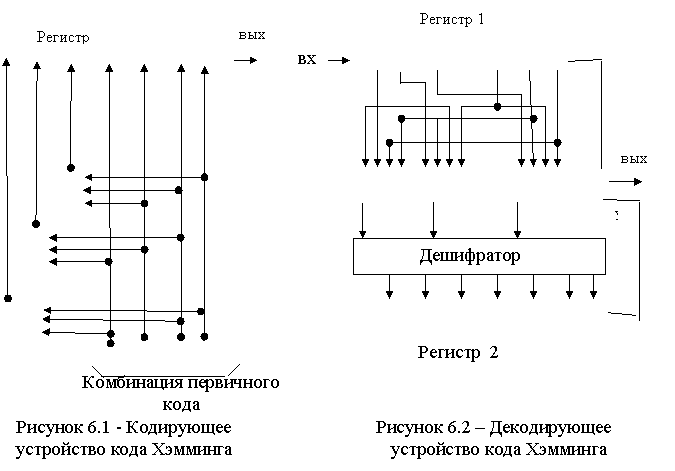
В следующем рисунке представлены кодера с проверкой на четность (рисунок 6.3) и схему декодера кода с проверкой на четность (рисунок 6.4).
|
Рисунок 6.3 |
Рисунок 6.4 |
А также в схему введем схему источник искажений (рисунок 6.5).
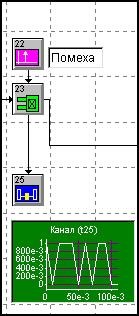
Рисунок 6.5 - Источник искажений
Полная схема кодера-декодера с проверкой на четность представлены на рисунке 6.6.
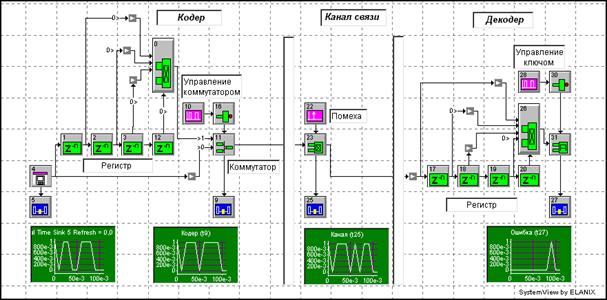
Рисунок 6.6 - Полная схема кодера-декодера с проверкой на четность
6.1.3 Исследование схем кодера и декодера Хэмминга (7,4)
Схема кодера Хэмминга (7,4), приведена на рисунке 6.7, установите параметры в соответствии с листом System Summary и списком соединений Connection List, снимите экранные изображения выходного сигнала.
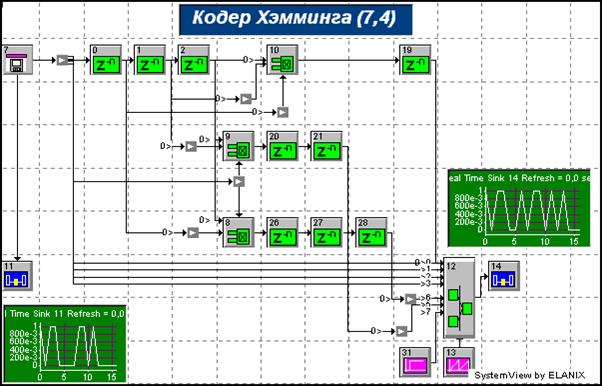
Рисунок 6.7
В следующем рисунке преобразуйте схему кодера в метасистему и сохраните ее под именем HammingEncoder.mta (рисунок 6.8).
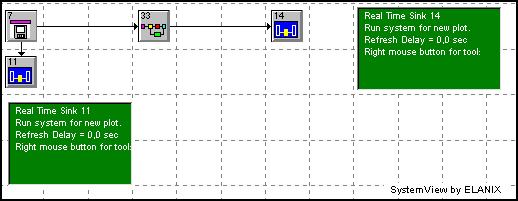
Рисунок 6.8
Подключите выход метасистемы кодера Хэмминга к модели канала связи (рисунок 6.9)
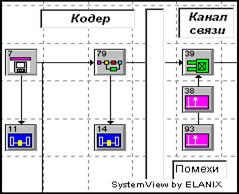
Рисунок 6.9
На рисунке 6.10 показана схема декодера кода Хэмминга.
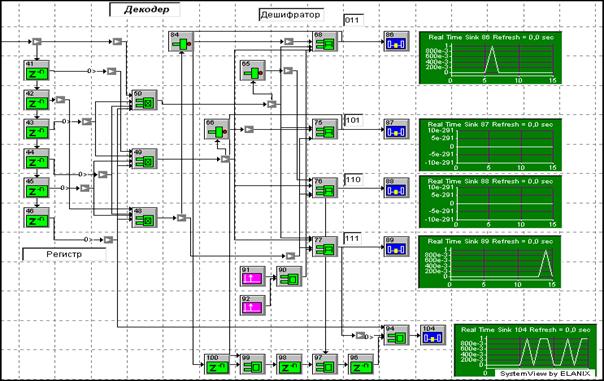
Рисунок 6.10
7 Исследование методов частотного и временного разделения каналов
7.1 Основы теории многоканальной передачи сообщений
Используемые методы разделения каналов (РК) можно классифицировать на линейные и нелинейные (комбинационные).
В большинстве случаев разделения каналов каждому источнику сообщения выделяется специальный сигнал, называемый канальным. Промодулированные сообщениями канальные сигналы объединяются, в результате чего образуется групповой сигнал. Если операция объединения линейна, то получившийся сигнал называют линейным групповым сигналом.
Для унификации многоканальных систем связи за основной или стандартный канал принимают канал тональной частоты (канал ТЧ), обеспечивающий передачу сообщений с эффективно передаваемой полосой частот 300...3400 Гц, соответствующей основному спектру телефонного сигнала.
Многоканальные системы образуются путем объединения каналов ТЧ в группы, обычно кратные 12 каналам. В свою очередь, часто используют "вторичное уплотнение" каналов ТЧ телеграфными каналами и каналами передачи данных.
На рисунке 7.1 приведена структурная схема наиболее распространенных систем многоканальной связи.

Рисунок 7.1 - Структурная схема систем многоканальной связи
Реализация сообщений каждого источника а1(t), а2(t),...,аN(t) с помощью индивидуальных передатчиков (модуляторов) М1, М2, ..., МN преобразуются в соответствующие канальные сигналы s1(t), s2(t),...,sN(t). Совокупность канальных сигналов на выходе суммирующего устройства S образует групповой сигнал s(t). Наконец, в групповом передатчике М сигнал s(t) преобразуется в линейный сигнал sЛ(t), который и поступает в линию связи ЛС. Допустим, что линия пропускает сигнал практически без искажений и не вносит шумов. Тогда на приемном конце линии связи линейный сигнал sЛ(t) с помощью группового приемника П может быть вновь преобразован в групповой сигнал s(t). Канальными или индивидуальными приемниками П1, П2, ..., ПN из группового сигнала s(t) выделяются соответствующие канальные сигналы s1(t), s2(t), ...,sN(t) и затем преобразуются в предназначенные получателям сообщения а1(t), a2(t), ..., aN(t).
Канальные передатчики вместе с суммирующим устройством образуют аппаратуру объединения. Групповой передатчик М, линия связи ЛС и групповой приемник П составляют групповой канал связи (тракт передачи), который вместе с аппаратурой объединения и индивидуальными приемниками составляет систему многоканальной связи.
Индивидуальные приемники системы многоканальной связи ПK наряду с выполнением обычной операции преобразования сигналов sK(t) в соответствующие сообщения аK(t) должны обеспечить выделение сигналов sK(t) из группового сигнала s(t). Иначе говоря, в составе технических устройств на передающей стороне многоканальной системы должна быть предусмотрена аппаратура объединения, а на приемной стороне - аппаратура « разделения».
В общем случае групповой сигнал может формироваться не только простейшим суммированием канальных сигналов, но также и определенной логической обработкой, в результате которой каждый элемент группового сигнала несет информацию о сообщениях источников. Это так называемые системы с комбинационным «разделением».
Чтобы разделяющие устройства были в состоянии различать сигналы отдельных каналов, должны существовать определенные признаки, присущие только данному сигналу. Такими признаками в общем случае могут быть параметры переносчика, например амплитуда, частота или фаза в случае непрерывной модуляции гармонического переносчика. При дискретных видах модуляции различающим признаком может служить и форма сигналов. Соответственно различаются и способы разделения сигналов: частотный, временной, фазовый и др.
7.2 Частотное разделение сигналов
Функциональная схема простейшей системы многоканальной связи с разделением каналов по частоте представлена на рисунке 7.2.
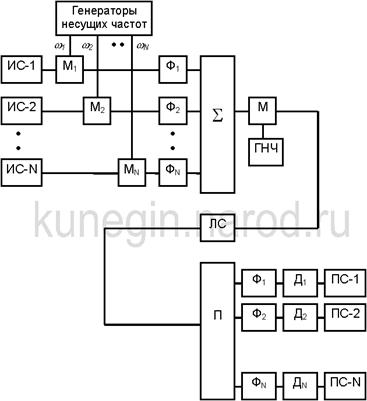
Рисунок 7.2 - Функциональная схема системы многоканальной связи
с частотным разделением каналов
В зарубежных источниках для обозначения принципа частотного разделения каналов (ЧРК) используется термин Frequency Division Multiply Access (FDMA).
Сначала в соответствии с передаваемыми сообщениями первичные (индивидуальные) сигналы, имеющие энергетические спектры G1(w), G2(w), ..., GN(w) модулируют поднесущие частоты wK каждого канала. Эту операцию выполняют модуляторы М1, М2, ..., МN канальных передатчиков. Полученные на выходе частотных фильтров Ф1, Ф2, ..., ФN спектры gK(w) канальных сигналов занимают соответственно полосы частот Dw1, Dw2, ..., DwN, которые в общем случае могут отличаться по ширине от спектров сообщений W1, W2, ..., WN. При широкополосных видах модуляции, например, ЧМ ширина спектра Dw K» 2(b +1) WK, т.е. в общем случае Dw³ W K. Для упрощения будем считать, что используется АМ-ОБП (как это принято в аналоговых СП с ЧРК), т.е. DwК =W и Dw =NW.
Проследим основные этапы образования сигналов, а также изменение этих сигналов в процессе передачи (рисунок 7.3).
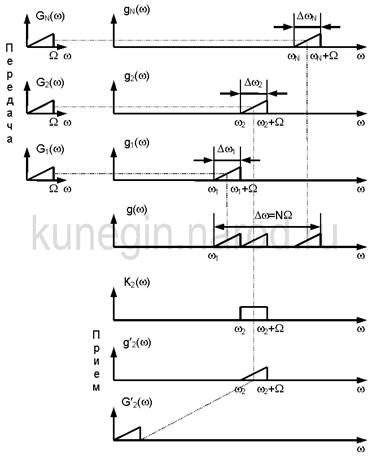
Рисунок 7.3 - Преобразование спектров в системе с частотным
разделением каналов
Будем полагать, что спектры индивидуальных сигналов конечны. Тогда можно подобрать поднесущие частоты wK так, что полосы Dw1, ..., Dw K попарно не перекрываются. При этом условии сигналы sК(t) (k=1,...,N) взаимноортогональны.
Затем спектры g1(w), g2(w),..., gN(w) суммируются (S ) и их совокупность g(w) поступает на групповой модулятор (М). Здесь спектр g(w) с помощью колебания несущей частоты w0 переносится в область частот, отведенную для передачи данной группы каналов, т.е. групповой сигнал s(t) преобразуется в линейный сигнал sЛ(t). При этом может использоваться любой вид модуляции.
На приемном конце линейный сигнал поступает на групповой демодулятор (приемник П), который преобразует спектр линейного сигнала в спектр группового сигнала g¢ (w). Спектр группового сигнала затем с помощью частотных фильтров Ф1, Ф2,...,ФN вновь разделяется на отдельные полосы DwK, соответствующие отдельным каналам. Наконец, канальные демодуляторы Д преобразуют спектры сигналов gK(w) в спектры сообщений G¢ K(w), предназначенные получателям.
Из приведенных пояснений легко понять смысл частотного способа разделения каналов. Поскольку всякая реальная линия связи обладает ограниченной полосой пропускания, то при многоканальной передаче каждому отдельному каналу отводится определенная часть общей полосы пропускания.
На приемной стороне одновременно действуют сигналы всех каналов, различающиеся положением их частотных спектров на шкале частот. Чтобы без взаимных помех разделить такие сигналы, приемные устройства должны содержать частотные фильтры. Каждый из фильтров ФK должен пропустить без ослабления лишь те частоты wÎDwK, которые принадлежат сигналу данного канала; частоты сигналов всех других каналов wÏ DwK фильтр должен подавить.
На практике это невыполнимо. Результатом являются взаимные помехи между каналами. Они возникают как за счет неполного сосредоточения энергии сигнала k-го канала в пределах заданной полосы частот DwK, так и за счет не идеальности реальных полосовых фильтров. В реальных условиях приходится учитывать также взаимные помехи нелинейного происхождения, например, за счет нелинейности характеристик группового канала.
Для снижения переходных помех до допустимого уровня приходится вводить защитные частотные интервалы DwЗАЩ (рисунок 7.4).
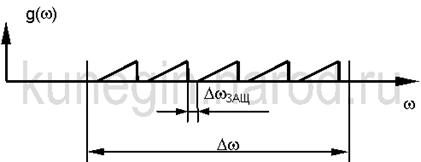
Рисунок 7.4 - Спектр группового сигнала с защитными интервалами
Так, например, в современных системах многоканальной телефонной связи каждому телефонному каналу выделяется полоса частот 4 кГц, хотя частотный спектр передаваемых звуковых сигналов ограничивается полосой от 300 до 3400 Гц, т.е. ширина спектра составляет 3,1 кГц. Между полосами частот соседних каналов предусмотрены интервалы шириной по 0,9 кГц, предназначенные для снижения уровня взаимных помех при расфильтровке сигналов. Это означает, что в многоканальных системах связи с частотным разделением сигналов эффективно используется лишь около 80% полосы пропускания линии связи. Кроме того, необходимо обеспечить высокую степень линейности всего тракта группового сигнала.
На рисунке 7.5 приведена схема передачи информации с частотным разделением.
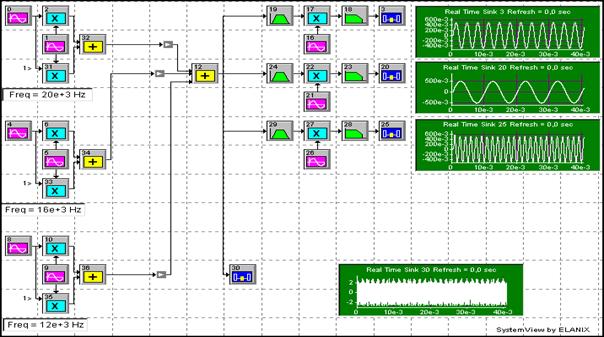
Рисунок 7.5
7.3 Временное разделение каналов
Принцип временного разделения каналов (ВРК) состоит в том, что групповой тракт предоставляется поочередно для передачи сигналов каждого канала многоканальной системы (рисунок 7.6).
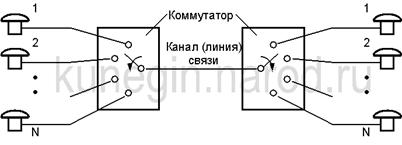
Рисунок 7.6 - Принцип временного разделения каналов
В зарубежных источниках для обозначения принципа временного разделения каналов используется термин Time Division Multiply Access (TDMA).
При передаче используется дискретизация во времени (импульсная модуляция). Сначала передается импульс 1-го канала, затем следующего канала и т.д. до последнего канала за номером N, после чего опять передается импульс 1-го канала и процесс повторяется периодически. На приеме устанавливается аналогичный коммутатор, который поочередно подключает групповой тракт к соответствующим приемникам. В определенный короткий промежуток времени к групповой линии связи оказывается подключена только одна пара приемник/передатчик.
Это означает, что для нормальной работы многоканальной системы с ВРК необходима синхронная и синфазная работа коммутаторов на приемной и передающей сторонах. Для этого один из каналов занимают под передачу специальных импульсов синхронизации.
На рисунке 7.7 приведены временные диаграммы, поясняющие принцип ВРК. На рисунке 7.7, а-в приведены графики трех непрерывных аналоговых сигналов u1(t), u2(t) и u3(t) и соответствующие им АИМ-сигналы. Импульсы разных АИМ-сигналов сдвинуты друг относительно друга по времени. При объединении индивидуальных каналов в канале (линии) связи образуется групповой сигнал с частотой следования импульсов в N раз большей частоты следования индивидуальных импульсов.
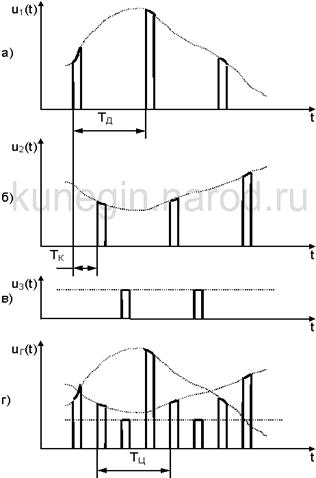
Рисунок 7.7 - Преобразование сигналов при ВРК
Интервал времени между ближайшими импульсами группового сигнала TK называется канальным интервалом или тайм-слотом (Time Slot). Промежуток времени между соседними импульсами одного индивидуального сигнала называется циклом передачи ТЦ. От соотношения ТЦ и TK зависит число импульсов, которое можно разместить в цикле, т.е. число временных каналов.
При временном разделении так же, как и при ЧРК существуют взаимные помехи, в основном, обусловленные двумя причинами.
Первая состоит в том, что линейные искажения, возникающие за счет ограниченности полосы частот и не идеальности амплитудно-частотной и фазо-частотной характеристик всякой физически осуществимой системы связи, нарушают импульсный характер сигналов. При временном разделении сигналов это приведет к тому, что импульсы одного канала будут накладываться на импульсы других каналов. Иначе говоря, между каналами возникают взаимные переходные помехи или межсимвольная интерференция.
Кроме того, взаимные помехи могут возникать за счет несовершенства синхронизации тактовых импульсов на передающей и приемной сторонах.
В силу данных причин временное разделение каналов на основе АИМ не получило практического применения. Временное разделение широко используют в цифровых системах передачи плезиохронной и синхронной иерархий, которые будут подробно рассмотрены ниже.
В общем случае для снижения уровня взаимных помех приходится вводить "защитные" временные интервалы, что соответствует некоторому расширению спектра сигналов. Так, в СП полоса эффективно передаваемых частот F=3100 Гц; в соответствии с теоремой Котельникова (см. подраздел 8.2) минимальное значение частоты дискретизации f0=1/ТД=2F=6200 Гц. Однако в реальных системах частоту дискретизации выбирают с некоторым запасом: f0=8 кГц. При временном разделении каналов сигнал каждого канала занимает одинаковую полосу частот, определяемую в идеальных условиях согласно теореме Котельникова из соотношения (без учета канала синхронизации) DtK=T0/N=1/(2NF)= 1/(2FОБЩ), где FОБЩ=FN, что совпадает с общей полосой частот системы при частотном разделении. Хотя теоретически временное и частотное разделения позволяют получить одинаковую эффективность использования частотного спектра, тем не менее пока что системы временного разделения уступают системам частотного разделения по этому показателю.
Вместе с тем, системы с временным разделением имеют неоспоримое преимущество, связанное с тем, что благодаря разновременности передачи сигналов разных каналов отсутствуют переходные помехи нелинейного происхождения.
Кроме того, аппаратура временного разделения значительно проще, чем при частотном разделении, где для каждого индивидуального канала требуются соответствующие полосовые фильтры, которые достаточно трудно реализовать средствами микроэлектроники.
На рисунке 7.8 представлена схема многоканальной системы передачи с временным разделением.
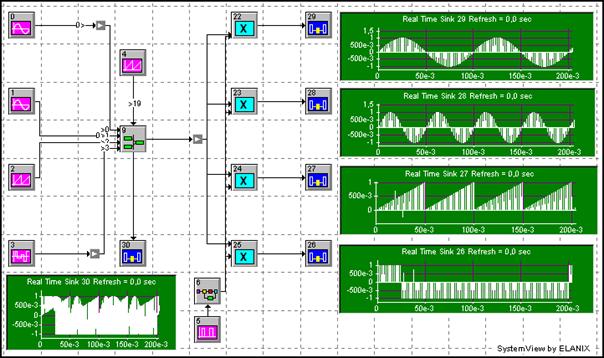
Рисунок 7.8
Для полного восстановления принятых сигналов необходимо выполнить их фильтрацию. Выбирая тип необходимых фильтров и рассчитывая их параметры, приведем пример выполнения системы с фильтрами типа Comm, рисунок 7.9.
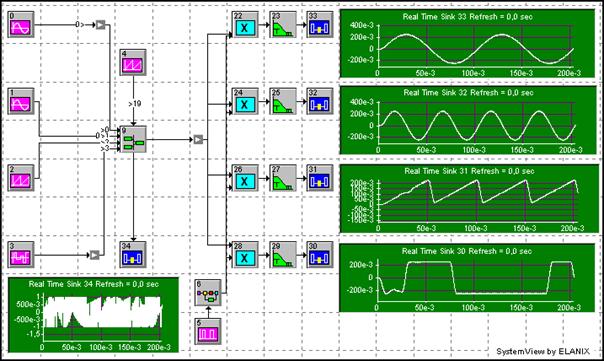
Рисунок 7.9
Пример системы с использованием фильтра-задержки на 20 отсчетов приведен на рисунке 7.10.
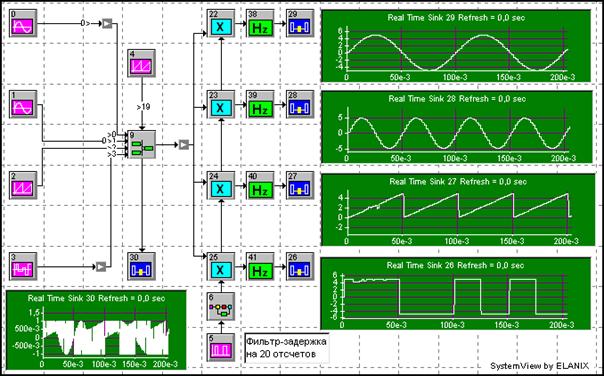
Рисунок 7.10
1. Джангозин А.Д. Средства функционального моделирования телекоммуникационных систем.//www.newtech.kz (Корпоративный телекоммуникационный журнал).- Ч. 1. - 2004.- № 1.- С. 42-44.
2. Джангозин А.Д. Средства функционального моделирования телекоммуникационных систем.//www.newtech.kz (Корпоративный телекоммуникационный журнал).- Ч. 2. - 2004.- № 2.- С. 40-42.
3. Скляр Б. Цифровая связь. Теоретические основы и практическое применение: 2-е изд. /Пер. с англ.- М.: Издательский дом «Вильямс», 2003. - 1104 с.
4. Разевиг В.Д., Лаврентьев Г.В., Златин И.Л. SystemView - средство системного проектирования радиоэлектронных устройств / Под ред. В. Д. Разевига. - Горячая линия-Телеком, 2002. - 352 с.
5. Сергиенко А.Б. Цифровая обработка сигналов.- СПб.: Питер, 2002. - 608 с.
Содержание
|
Введение ……………………………………………………………... |
3 |
|
1 Моделирование телекоммуникационных систем с помощью Sistem View |
5 |
|
1.1 Визуализация с помощью функциональных схем………......................... |
5 |
2 Обзор пакета Sistem View…………………………………………………… |
8 |
2.1 Запуск пакета SystemView………………………………............................ |
8 |
|
2.2 Системное окно (System window)………………………………………… |
8 |
2.3 Библиотеки функциональных блоков основной панели………………… |
14 |
|
3 Первое моделирование при помощи Sistem View…………………………. |
36 |
|
3.1 Установка системного времени и частоты дискретизации……………... |
36 |
|
3.2 Перенос функциональных модулей в область проектирования………... |
38 |
|
3.3 Определение функций и установка параметров используемых модулей… |
38 |
|
3.4 Соединение функциональных блоков……………………………………. |
40 |
|
3.5 Разъединение функциональных блоков………………………………….. |
41 |
|
3.6 Просмотр информации о функциональных блоках……………………... |
42 |
|
3.7 Параметры для заметки……………………………………………………. |
42 |
|
3.8 Создание, просмотр и сохранение метасистем…………………………... |
43 |
|
3.9 Запуск процесса моделирования………………………….......................... |
44 |
|
3.10 Анализ результатов моделирования…………………….......................... |
45 |
|
4.2 Анализ системы при помощи системного пробника в реальном времени… |
47 |
|
3.12 Сохранение и выход.................................................................................... |
49 |
|
4 Исследование методов амплитудной модуляции……………….................. |
50 |
|
4.1 Исследование демодулятора АМ-сигнала с ДВП……………………….. |
50 |
|
5 Квантования и дискретизация………………………………………………. |
52 |
|
5.1 Квантование сигналов. Моделирование ADC…………………………… |
52 |
|
5.2 Дискретизация и наложение спектров (aliasing)………………………… |
54 |
|
5.3 Простой элайзинг………………………………………………………….. |
55 |
|
5.4 Восстановление дискретизованных сигналов …………………………... |
57 |
|
5.5 Дуобинарное упражнение…………………………………………………. |
61 |
|
5.6 Предварительное кодирование……………………………………………. |
62 |
|
6 Помехоустойчивое кодирование……………………………………………. |
65 |
|
6.1 Код Хэмминга……………………………………………………………… |
65 |
|
7 Исследование методов частотного и временного разделение каналов….. |
70 |
|
7.1 Основы теории многоканальной передачи сообщений…......................... |
70 |
|
7.2 Частотное разделение каналов……………………………......................... |
71 |
|
7.3 Временное разделение каналов…………………………………………… |
75 |
|
Список литературы………………………………………………….................. |
79 |








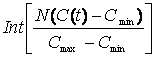
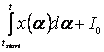 , t
, t